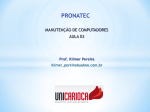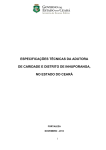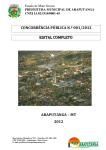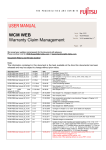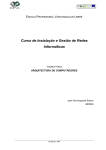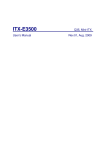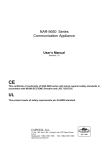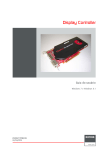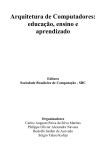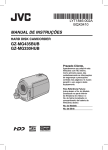Download MONTAGEM E MANUTENÇÃO DE COMPUTADORES
Transcript
COLEGIO PIAU
MONTAGEM E MANUTENÇÃO DE COMPUTADORES
TECNICO EM ADMINISTRAÇÃO de REDES
PIAU/MG
2011
SUMARIO
1. Componentes básicos........................................................................................................3
1.1. Microcomputadores ...................................................................................................4
1.2. Sistema binário...........................................................................................................5
1.3. Sistema Operacional...................................................................................................6
1.4. ESCOLHENDO MELHOR CONFIGURAÇÃO.......................................................6
2. PLACAMÃE (motherboard/mainboard)........................................................................8
2.1. Alguns dos principais componentes da placamãe:..................................................10
2.2. Placamãe onboard e offboard..................................................................................19
2.3. BIOS ........................................................................................................................19
2.4. Padrão AT ................................................................................................................22
2.5. Padrão ATX e Mini ATX.........................................................................................23
3. CPU (MICROPROCESSADOR)....................................................................................25
3.1. Barramento local......................................................................................................27
3.2. ESTRUTURA INTERNA DO PROCESSADOR:..................................................28
3.3. SLOT E SOCKET....................................................................................................29
3.4. CLOCK E MULTIPLICADORES DE CLOCK......................................................30
3.6. MODELOS DE MICROPROCESSADORES.........................................................32
4. UNIDADES DE ARMAZENAMENTO........................................................................44
5. INTERFACES PARA DISPOSITIVOS DE E/S ...........................................................55
6. INSTALAÇÃO WINDOWS XP.....................................................................................58
7. INSTALAÇÃO LINUX..................................................................................................72
8. Referencias Bibliográfica:...............................................................................................80
3
1. COMPONENTES BÁSICOS
Os
componentes
básicos:
Qualquer
PC
é
composto
pelos
mesmos
componentes básicos: processador, memória, HD, placa- mãe, placa de vídeo e
monitor. A partir daí você pode adicionar placas de rede, modems, placas de som
e outros periféricos. Com o micro montado, o próximo passo é instalar o sistema
operacional e programas, que finalmente vão permitir que ele faça algo de útil.
Todo computador necessita do hardware e do software para funcionar. O
hardware é a parte física do computador e o software é a parte lógica que faz com
que os componentes físicos funcionem.
Hardware: A palavra “hard” em inglês significa “duro, rígido”. Porém, na
informática, ela tem o significado de palpável, algo que possamos sentir, ou seja,
a parte física do computador. Hardware é o conjunto de partes mecânicas,
eletrônicas, magnéticas e eletromagnéticas do computador. Portanto, hardware é
a máquina propriamente dita: teclado, monitor, mouse, impressora ou qualquer
outro equipamento.
Fazendo-se uma comparação com o ser humano, o hardware é o nosso
corpo, e também todos os órgãos internos, responsáveis por processar a comida
que ingerimos, as informações que vemos e ouvimos, dentre outras coisas.
Software: A palavra “soft” em inglês significa “macio, mole”. Na informática, esta
palavra corresponde à parte lógica do computador, ou seja, aos programas.
Software é o conjunto de programas e procedimentos relacionados ao
computador. Um programa nada mais é do que um conjunto de instruções que
possibilita ao computador a execução de uma determinada tarefa. Ele é a parte
lógica que dota o equipamento físico (hardware) de capacidade para realizar todo
4
tipo de trabalho.
Comparando mais uma vez com o ser humano, o software corresponde ao
nosso pensamento, ao nosso conhecimento, que indicam como o nosso corpo (o
hardware) deve realizar diversas tarefas.
1.1. MICROCOMPUTADORES
São equipamentos capazes de fazer vários tipos de tratamento automático
de informação ou processamento de dados. Possuem arquitetura fechada ou
aberta. São classificadas de acordo com seu porte. Ex. Mainframes: alto poder de
processamento e maior capacidade de memória, podendo armazenar muitos
dados. Microcomputadores: são os mais utilizados de forma geral por terem
grande empregabilidade, além de ter um custo relativamente baixo.
No auge da informática, cada fabricante desenvolvia seus computadores
que, geralmente eram incompatíveis, tanto em relação aos hardwares quanto aos
softwares, o que causava uma ineficiência completa. Os fabricantes eram
obrigados a desenvolver desde a placa-mãe até o sistema operacional.
Na década de 1980 surgiu o computador pessoal (PC – computer
personal), com arquiteura aberta permitindo usar periféricos e sistemas
operacionais de empresas diferentes. Assim, os fabricantes podiam criar seus
próprios componentes com padrões prefixados, gerando uma concorrência que
permite escolher as melhores peças. Com mais fabricantes produzindo, criou-se
uma briga por mercado, as fabricas trabalhavam com um percentual de lucro
menor e tornava o PC, mais barato. O principal concorrente do PC é a Apple, que
produz os chamados Macs, a Apple desenvolve os computador inteiro, incluindo o
sistema operacional.
Desktop: O desktop, desk (mesa) e top (em cima), é o microcomputador
criado para ser utilizado sobre a mesa, ou seja, não é portátil. Esse modelo de
5
microcomputador é formado por várias partes que possuem funções específicas:
Gabinete: composto de placas, discos rígidos, memórias, e unidades de
processamento de dados; Monitor de vídeo: Exibem informações aos usuários;
Teclado e mouse: canal de inserção de dados no computador.
Laptop: O laptop, lap (colo) e top (em cima), é um computador portátil,
mais leva, criado para ser transportado e utilizado em locais diferentes com mais
facilidade, o laptop também é chamado de notebook. A diferença entre um
computador laptop e um estilo desktop, esta nos tamanhos de seus componentes,
provocando uma redução de uso de energia e a diminuição de seu aquecimento.
Também existe diferença de preço, o custo do laptop é mais elevado.
Palmtop: O palmtop, palm (palma) e top (em cima), são computadores de
mão. Fazem o que os microcomputadores mais robustos conseguem, com a
vantagem de pesar em torno de 100g e caber na palma da mão. Os palmtops são
conhecidos com hadheld ou PDA. Um palmtop permite acessar internet, assistir
vídeos, fazer planilhas, digitação de textos, ouvir musica e agendar sua vida
pessoal e profissional sem estar vinculado a uma mesa de escritório, muitos
aparelhos possuem função de celular.
1.2. SISTEMA BINÁRIO
O computador interpreta as informações através de dois sinais digitais: 0
(zero) e 1 (um), onde zero significa ausência de corrente elétrica e um trata-se da
existência de corrente. Essa maneira de manipular os dados chama sistema
binário e recebe esse nome porque trabalha apenas com dois dígitos. O sistema
binário utilizado no processamento dos computadores determina que sequencias
de um e zero sejam responsáveis por representar imagens, letras ou números.
Unidade de Medidas:
As unidades de medidas de informações são importantes para sabermos o
tamanho de um arquivo.
Bit – menor unidade de medida
Unidades de Medida do Computador:
Byte – conjunto de 8 bits
1 Byte = 8 bits;
MegaByte – conjunto de 1024 bytes
1 Kilobyte (KB) = 1024 bytes;
GigaByte – conjunto de 1024 megabytes
1 Megabyte (MB) = 1024 Kilobytes;
1 Gigabyte (GB) = 1024 Megabytes;
1 Terabyte (TB) = 1024 Gigabytes;
1 Petabyte (PB) = 1024 Terabytes;
1 Exabyte (EB) = 1024 Petabytes;
6
1 Zettabyte (ZB) 1024 Exabytes;
1 Yottabyte (YB) = 1024 Zettabytes.
1.3. SISTEMA OPERACIONAL
O sistema operacional (como Windows 98, NT, 2000, XP ou Linux) é o
principal programa do computador, que controla todos os recursos existentes nele
(dispositivos físicos e funções de outros programas). O sistema operacional (SO)
toma conta do computador e facilita a vida dos usuários, deixando que eles se
preocupem com coisas mais úteis e produtivas.
O SO gerencia como cada programa irá utilizar os recursos existentes em
cada computador, da melhor forma possível. O SO é responsável pela interface
(ligação) entre o hardware e o software ao usuário do computador. Ele pode ser
comparado a um tradutor, responsável por interpretar as nossas ações com as da
máquina, facilitando desta forma a integração que se dá de ambos os lados.
Os computadores são muito bons em armazenar informações e fazer
cálculos, mas não são capazes de tomar decisões sozinhos. Sempre existe um
ser humano orientando o computador e dizendo a ele o que fazer a cada passo.
Seja você mesmo, teclando e usando o mouse, ou, num nível mais baixo, o
programador que escreveu os programas que você está usando.
1.4. ESCOLHENDO MELHOR CONFIGURAÇÃO
Ao comprar um computador é importe definir os componentes que farão
parte do mesmo. Para isso, precisamos determinar para que iremos usá-lo. Desta
forma, predeterminamos os programas e os componentes que mais se adéquam
a ele. Todos os componentes se interagem e influenciam de algum modo na
maneira como o equipamento irá processar. A importância de cada um deles
depende para que o micro será utilizado. Porém, os cinco componentes mais
importantes são:
Placa-mãe: é um componente essencial para um bom funcionamento do micro,
ao escolher é bom verificar quais os processadores que ela suporta, se possui os
barramentos adequados, se os slots são suficientes para a quantidade de
periféricos que pretende instalar e se nela existe o nome do fabricante. As placas
mais baratas quase sempre apresentam baixa qualidade, sua qualidade tem
7
relação com sua qualidade de circuitos impressos na placa.
Processador: Sua escolha depende de sua utilização. Computadores que
utilização tarefas e que precisam de alto poder de processamento, como jogos,
necessitam de processadores mais potentes. Quanto aos micros em escritórios
ou trabalhos escolares podem utilizar processadores menos potentes e mais
baratos. Aumentar a memória ou trocar o disco rígido faz mais efeito do que a
instalação de um superprocessador dependendo dos aplicativos que serão
utilizados.
Memória RAM: sua quantidade interfere diretamente no desempenho do
computador. No caso do micro possuir pouca memória RAM, o processador
passa fazer o armazenamento do dados no disco rígido, uma vez que o mesmo
poderiam estar na memória para facilitar o acesso, o que faz com que o sistema
fique extremamente lento. Contudo, instalar mais memória do que o necessário
chega ser um desperdício, pois não tornará o sistema mais rápido. A quantidade
de memória RAM necessária, depende dos programas que serão utilizados, a
quantidade mínima recomendada atualmente de pelo menos 1 GB e a tendência
é aumentar sempre aumentar a memória, pois os programas estão cada vez mais
pesados.
Disco rígido: um disco rígido que tenha um bom desempenho influencia na
velocidade em que os programas e arquivos serão abertos, também supre as
necessidades causadas em função de pouca memória. É sempre bom saber o
tempo de acesso, a velocidade de rotação e a densidade do disco. O tempo de
acesso é o tempo que o disco começa a fornecer dados, após o computador ter
solicitado. A velocidade de rotação do disco é medida em RPM (rotação por
minuto), sendo que quanto mais rápido girar, mais rápido o dado será localizado.
A densidade, ou seja, a quantidade de dados que cabe em cada disco, também
determina o desempenho. Lembrando, que quanto mais próximos os dados mais
rapidamente são localizados.
Placa de vídeo: indicada para os micros destinados a jogos ou processamentos
de imagens e vídeos 3D.
8
2. PLACA-MÃE (MOTHERBOARD/MAINBOARD)
Um PC é composto por diversos componentes, incluindo o processador,
pentes de memória, HD, placa de rede e assim por diante. No meio de tudo isso,
temos a placa-mãe, que acaba sendo o componente mais importante, com a
função de integrar todos os componentes do computador, com a maior velocidade
e confiabilidade possível, sua qualidade determinará a eficiência do sistema.
Também influencia a estabilidade e as possibilidades de expansão do sistema.
Como os PCs são construídos com diferentes componentes individuais, que
podem ser misturados e combinados em milhares de configurações diferentes.
Isto permite ao usuário customizar seu PC de acordo com a utilização que o micro
terá. Para quem não pode gastar muito (a grande maioria), acaba fazendo mais
sentido procurar uma placa-mãe de boa qualidade, aproveitando os componentes
onboard e investindo o restante em mais memória, um HD de maior capacidade,
uma placa 3D offboard, ou mesmo um processador um pouco mais rápido, de
acordo com o perfil de uso.
Os fundamentos da arquitetura modular do PC estão na placa-mãe, peça
chave do hardware, à qual são conectados todos os demais componentes e os
periféricos do computador. A placa-mãe também pode ser referenciada como
motherboard, mainboard, system board (placa do sistema), maincard (placa
principal), mothercard ou ainda como simplesmente mobo. Sua importância
explica-se pelo fato de que ela constitui o elemento determinante da arquitetura
interna do computador, ou seja, da forma pela qual se comunicam todos os
componentes da máquina. Pela enorme quantidade de chips, trilhas, capacitores
e encaixes, a placa-mãe também é o componente que, de uma forma geral, mais
dá defeitos. É comum que um slot PCI pare de funcionar (embora os outros
continuem normais), que instalar um pente de memória no segundo soquete faça
o micro passar a travar, embora o mesmo pente funcione perfeitamente no
primeiro e assim por diante.
A placa-mãe é formada por várias camadas de placas de circuito impresso,
ela necessita de alta tecnologia e um projeto confiável, pois qualquer erro na
posição dos componentes ou contato pode causar problemas elétricos ou
interferências, prejudicando a qualidade da placa-mãe. A qualidade da placa de
9
circuitos impresso é um dos fatores que diferenciam as boas das más. As
pequenas trilhas de cobre por onde circula a corrente elétrica, compõem as
placas de circuitos impresso. Nelas, são conduzidas sinais de controle e
alimentação dos componentes da placa. Cada placa que compões a placa-mãe
possui pontos de contato para fazer a comunicação entre as mesmas e formarem
a placa-mãe.
Assim, a qualidade de cada placa-mãe depende dos seguintes fatpres:
•
Do fabricante responsável pelas placas de circuitos impressos
•
Do fabricante e do modelo do chipset
•
Do processador utilizado
Um dos detalhes importantes de se observar na compra de uma placa-mãe
é o fabricante, que deve ser confiável, para o equipamento ter um bom
desempenho. Existem vários fabricantes, como Asus, Intel, Soyo, Tomato, Via,
PC-Chip etc. O manual de instruções, os CDs de instalação com os drivers e
aplicativos e os cabos de conexão devem ser exigidos na hora da compra.
É sempre bom avaliar qual o modelo de processador que a placa-mãe
suporta e o tipo de encaixe do soquete do processador, além disso, um circuito
regulador de tensão de boa qualidade é importante para fornecer tensões limpas
e estáveis ao processador e aos outros componentes. Observar também a
memória é necessário saber a quantidade máxima de memória RAM que a placa
aceita, a tecnologia dos módulos de memória, a quantidade e tipos de slots. Os
slots podem ser: DDR, DDR2, DDR3, DIMM DDR 184 vuas, DIMM DDR 168 vias,
RIMM, SIMM 30 vias e SIMM 72 vias. Prefira placas-mãe que suportem memória
DDR ou com expansão para tecnologias atuais.
Também é importante verificar informações sobre a memória cachê, como
a quantidade máxima de memória, se ela pode ser expandida e qual tecnologia
dos chips de memória cachê.
Os slots de expansão da placa-mãe também devem ser averiguados para
saber a quantidade e os tipos de slots de expansão que ela possui como, por
exemplo, ISA, PCI, AGP, PCI Express.
Existem também os BIOS, que se trata de um programa de computador
gravado pelo fabricante na memória ROM. O mesmo é executado toda vez que o
computador é ligado para iniciar o sistema operacional. Como seu papel é
10
importante, sempre verifique o fabricante do CMOS Setup, os softwares mais
utilizados são os fabricados pela AMI e AWARD.
Com relação as interfaces de entrada e saída de dados é importante que a
placa-mãe tenha suporte para os conectores PS/2 uma vez que, ainda existem
teclados e mouses que utilizam esse tipo de porta. Além disso, ela deve ter
suporte para interfaces FireWire, IrDA (infravermelha) Seria ATA (IDE e SATA),
USB 1.1 ou 2.0, e duas portas seriais compatíveis com seria, verificar também a
taxa da controladora IDE e o tipo de comunicação da porta paralela.
Quanto a chipset ele define as características da placa-mãe, então analise
o fabricante e modelo. Atualmente existem os seguintes fabricantes: AMD, Intel,
NVIDIA, VIA entre outros.
A placa-mãe possui dimensões de acordo com o modelo e é necessário um
gabinete correspondente ao seu tamanho (AT/ATX).
Identificação da placa-mãe: A identificação da placa-mãe pode ser
realizada de várias maneiras: através da inscrição na placa (mais rápida e óbvia),
do BIOS, de programas avançados de diagnósticos e através do manual. Para
visualizar a inscrição na placa é necessário abrir o gabinete e procurar uma
impressão feita na própria placa ou adesivo colado na mesma, conhecendo o
código é possível saber o modelo da placa procurando na internet. Em casos em
que o computador não pode ser aberto (estar na garantia) devem ser usados
programas específicos que consigam ler o número de série dentro do BIOS e
decodificá-lo.
2.1. ALGUNS DOS PRINCIPAIS COMPONENTES DA PLACA-MÃE:
Chipset: Principal componente da placa-mãe, sendo circuitos de apoio da
placa-mãe. Apesar de existir uma infinidade de fabricantes de placas-mãe no
mundo, há somente alguns poucos fabricantes de chipsets. Os mais conhecidos
são Intel, VIA, SIS (Silicon Integrated Systems) e ALi (Acer Laboratories, Inc)
AMD, NVIDIA, VIA entre outros. No passado haviam outros fabricantes de
chipsets, tais como OPTi e UMC (United Microelectronics Corporation).
O desempenho de uma placa-mãe está intimamente relacionado ao chipset
utilizado, ele determina a arquitetura da placa-mãe, influenciando diretamente no
11
desempenho do micro. O chipset é um conjunto de circuitos eletrônicos montados
em uma pastilha de silício que ajuda no trabalho e são a inteligência da placamãe. Eles controlam a transferência de dados entre o processador e demais
componentes, quantidade máxima de memória suportada, cache, sistema de
barramentos, periféricos, basicamente tudo da placa-mãe. O fluxo de dados tem
um papel crucial na operação e performance de muitas partes do computador. O
chipset é um dos poucos componentes que tem um grande impacto na qualidade,
nas características e velocidade do PC.
Nos primeiros computadores eram usados vários chips para criar todos os
circuitos que fazem o computador funcionar. Com o tempo, os chips foram sendo
integrados em chips maiores, passando os circuitos a serem integrados em
apenas dois chips, isso permitiu maior rapidez na comunicação entre os
componentes, pois estão mais próximos e também uma redução de custos, já que
para produzir 2 chips o custo é menor.
Hoje em dia, a maioria dos chipsets são formados por dois chips
denominados ponte norte e ponte sul, cada um com sua função específica. O
ponte norte é o chip mais complexo. Ele fica mais próximo do processador e é em
sua maioria coberto por um dissipador metálico, pois responde pela maior parte
do consumo de energia e pela dissipação de calor da placa-mãe. O chip ponto
norte controla a memória, as linhas do barramento PCI Express ou barramento
AGP. Como esse chip funciona como intermediário do acesso do processador à
memória, ele acaba influenciando diretamente no desempenho do micro.
Consequentemente, se um chip ponte norte tem um controlador de memória
melhor do que o outro, o desempenho geral do micro será melhor.
O ponte sul não tem uma participação tão grande no que se refere ao
desempenho geral do micro, na verdade ele esta ligado nas funcionalidades da
placa-mãe, determinando a quantidade e
velocidade das portas USB, e a
quantidade e tipo das portas do disco rígido que a placa-mãe possui, ele também
esta ligado a dois outros chips na placa-mãe: o BIOS e o Super I/O, que é
12
responsável por controlar dispositivos antigos como: portas seriais, paralelas e
unidades de disquete.
Slot
A função dos slots (fendas) é ligar as memórias, placas e periféricos ao
barramento. Nas placas-mãe são encontrados diversos slots para encaixe de
13
placas como modem, rede, som e vídeo, possuindo velocidades correspondentes
as dos barramentos.
Soquete
Soquete é um ou mais orifícios no qual são encaixados plugues ou pinos,
na placa-mãe ele promove o encaixe do processador.
Barramentos de Expansão
O barramento é o meio onde os diferentes componentes do computador
como discos rígidos, pente de memória, placas de som, placas de vídeo, etc., são
conectados. A placa-mãe também segue o princípio da modularidade, ou seja, a
placa-mãe é composta por vários componentes independentes que se
comunicam. Por exemplo, o processador e as memórias RAM são dois
componentes independentes, que têm uma comunicação muito intensa entre si.
Um barramento, em termos computacionais, consiste num canal no qual a
informação flui entre dois ou mais dispositivos. Um barramento, normalmente, tem
vários pontos de acesso, ou melhor, lugares onde um dispositivo pode se
conectar tornado-se, assim, parte do barramento. O conceito de barramento é
relativamente simples, de forma que os barramentos internos e externos ao PC,
na verdade, trabalham de maneira semelhante.
Houve uma grade evolução dos barramentos, pois o uso de um lento
causava a limitação no desempenho dos componentes que estavam ligados a ele.
Os barramentos podem ser divididos em dois grupos:
•
Barramento Local: Faz a comunicação do processador com a
14
memória RAM e a cachê.
•
Barramento de expansão: ficam disponíveis através de slots, onde
são conectadas as placas de expansão.
Existem diversos modelos de barramentos de expansão, dentre eles
podemos destacar:
•
ISA, EISA, VLB, PCI, AGP, PCI Express
Em função da freqüente atualização, os barramentos são quase sempre
incompatíveis com os antigos. É por isso que existe o descarte de placas-mãe
antigas que apesar de estarem funcionando não são possíveis de serem
utilizadas.
ISA: O barramento ISA (Industry Standard Architecture) foi o primeiro
utilizado por PCs. Existiram duas versões: os slots de 8 bits, que foram utilizados
pelos primeiros PCs e os slots de 16 bits. As placas de expansão ISA de 8 bits
podem ser conectadas em slots de 8 ou 16 bits, já as placas de 16 bits, apenas
podem ser conectadas no slots de 16 bits.
O barramento ISA é mais lento que os atuais e foi muito utilizado por
componentes com: placa de fax/modem, som e rede, entre diversas outras. O slot
continha uma divisão, as placas de 8 bits utilizavam somente a parte maior e as
placas de 16 bits usavam ambas as partes. Em razão disso, as placas-mãe da
época, passaram a ter apenas slots ISA de 16 bits.
EISA: O barramento EISA (Extended Industry Satandard Arqchicture) era
15
totalmente compatível com o ISA, com a diferença de possuir barramento de
dados em endereços de 32 bits. Apesar disso, a freqüência de operação
continuou a 8 MHz, determinando que a taxa de transferência continuasse baixa.
O EISA recebeu linha adicional de contatos para aumentar a capacidade do
barramento para 32 bits e manter a compatibilidade com o ISA. A linha de
contatos superior, mantém a mesma pinagem de um slot ISA de 16 bits para
conservar a compatibilidade com todos os periféricos que utilizam esse
barramento. O slot EISA é parecido com o slot ISA, porém, um pouco mais alto,
eram marrons, lembrando um slot AGP.
VLB: O VLB (VESA Local Bus) é um barramento local, onde os contatos
são conectados diretamente aos pinos do processador, ficando mais rápidos que
o slot ISA e o EISA. Foi criado pela VESA, que é uma associação internacional
composta por fabricantes de placas de vídeos. Contém as seguintes
características: Barramento de dados: igual do processador; Barramento de
endereços: igual a 32 bits; Frequencia de operação: igual a do barramento local.
O VLB surgiu da necessidade de uma nova tecnologia para placas de
maior desempenho. Em pouco tempo ele se tornou o padrão de barramento para
placas referente aos micros 486, mas acabou desaparecendo com a introdução
do barramento PCI. A desvantagem desta placa é que ocupava muito espaço na
placa-mãe.
16
PCI: O barramento PCI (Peripheral Component Interconnect) foi criado pela
Intel para ser colocado nos microprocessadores Pentil. Ele trabalha com 32 ou 64
bits, freqüência de operação de 33 MHz e conte taxas de transferência de até 133
MB/s, com 32 bits. Seu desempenho é melhor que o VLB por fornecer acesso
direto a memória do sistema para dispositivos conectados e utilizar uma ponte
para se conectar ao processador. Também elimina possível interferência com o
processador.
Uma das principais vantagens do PCI é o suporte a Bus Mastering é um
sistema avançado de acesso direto á memória. Ele permite que periféricos leiam
e gravem dados diretamente na memória RAM, liberando o processador. Este
sistema é oferecido de forma rudimentar pelo barramento EISA e VLB. Com o PCI
foi criado um padrão confiável, adotado pelos fabricantes.
O barramento PCI contém um recurso importante que é a compatibilidade
com o recurso PnP (Plug and Play), a qual permite que ao conectar um dispositivo
no slot PCI, esse seja automaticamente reconhecido e configurado para
funcionar. Isso é possível graças a BIOS, que envia um sinal de requisição para
todos os periféricos instalados.
Apesar das vantagens o PCI contém uma limitação: a taxa de transferência
dele é compartilhada com todos os dispositivos conectados a ele. Assim, quanto
maior o número de periféricos conectados, menor é a taxa de transferência real
obtida por eles. Com o avanço tecnológico o barramento PCI tornou-se lento e os
componentes do computador migraram para outro barramento, como o AGP e o
PCI-Express.
17
AGP: O barramento AGP (Accelerated Graphics Port) foi desenvolvido pela
Intel na intenção de adquirir uma taxa maior de transferência com interfaces de
vídeo. Como conseqüência, poderia adquirir gráficos com movimentos mais
rápidos. Ele é utilizado apenas pelas placas de vídeo.Ao contrário do barramento
PCI que compartilhava a taxa de transferência com todas as placas PCI
instaladas, no AGP a taxa de transferência é exclusiva da placa de vídeo.
PCI Express: O barramento PCI Express é a evolução natural do
barramento PCI e foi criado pela Intel, a partir da percepção que o barramento
AGP x8, não suportaria os avanços dos processos gráficos e outras aplicações
como áudio e rede que precisavam de um barramento com maior valor de
transferência. Dessa forma, o padrão PCI Express substitui os barramentos PCI e
AGP, extinguindo aos poucos esses slots.
O PCI Express faz sua comunicação em série, apenas um bit por vez, ao
contrário dos outros que se comunicam de forma paralela, vários bits por vez.
Apesar de ser mais rápida, a comunicação paralela sofre interferências
magnéticas e atraso de propagação, o que impede que clocks maiores sejam
alcançados, restringindo a taxa de transmissão. Por isso, a transmissão em série
passa a ser mais rápida, já que consegue um clock a maior. Sua velocidade vai
de 1x até 32x (sendo que atualmente só existe disponível até 16x). Mesmo a
versão 1x consegue ser seis vezes mais rápido que o PCI tradicional. No caso
das placas de vídeo, um slot PCI Express 16x é duas vezes mais rápido que um
AGP 8x. Isto é possível graças a sua tecnologia, que conta com um recurso que
permite o uso de uma ou mais conexões seriais para transferência de dados.
A tecnologia utilizada no PCI Express conta com um recurso que permite o
uso de uma ou mais conexões seriais ("caminhos", também chamados de lanes)
para transferência de dados. Se um determinado dispositivo usa apenas um
18
caminho (conexão) a demais que o PCI comum, então diz-se que este utiliza o
barramento PCI Express 1x, se utiliza 4 conexões, sua denominação é PCI
Express 4x e assim por consequentemente. Cada lane pode ser bidirecional, ou
seja, recebe e envia dados (250 MB/s em cada direção simultaneamente). O PCI
Express utiliza, nas suas conexões, linhas LVDS (Low Voltage Differential
Signalling).
O PCI Express pode ser construído combinando 1, 2, 4, 8, 16 e 32 pistas
para obtensão de um maior desempenho, quando um dispositivo utiliza uma pista,
dizemos que utiliza o barramento PCI Express x1, se usa oito pistas é o PCI
Express x8 e assim por diante. Como exemplo analise um sistema PCI Express
com 16 pistas (x16), sua taxa de transferência é de 4 GB/s, ou seja, 250 * 16 =
4000 MB/s, hoje em dia o barramento PCI Express trabalha com até x32.
Pelo fato de ser um barramento serial, sua arquitetura de baixa voltagem,
permite grande imunidade ao ruído e também permite aumentar a largura de
banda. Isso foi possível graças à redução de atrasos nas linhas de transmissão
(timing skew).
Cada conexão usada no PCI Express trabalha com 8 bits por vez, sendo 4 em
cada direção. A frequência usada é de 2,5 GHz, mas esse valor pode variar.
Assim sendo, o PCI Express 1x consegue trabalhar com taxas de 250 MB por
segundo, um valor bem maior que os 133 MB/s do padrão PCI de 32 bits. Existem
algumas placas-mãe que possuem um slot PCIe x16 (por exemplo) que na
verdade trabalha em x8 ou x4, fato que ocorre por depender da quantidade de
linhas disponíveis para uso no chipset e também por ser possível o uso de slots
maiores com menos caminhos de dados.
Jumpers de Configuração:Os jumpers de configuração têm diversas
finalidades, mas, em geral, possibilita fazer alguma configuração via hardware,
19
como por exemplo, configurar a tensão de alimentação do processador, a
freqüência do barramento local (frequência externa do processador) e a
multiplicação de clock. Algumas placas-mãe em vez de jumpers contêm DIPswitches com a mesma finalidade. Muitas placas-mãe, hoje em dia, não têm mais
jumpers de alimentação, sendo a configuração feita de forma automática ou então
através do setup do micro.
Outra configuração presente em todas as placas-mãe através de um
jumper é o apagamento da memória de configuração (CMOS). Esse jumper é
normalmente utilizado quando alguém colocou uma senha no Setup da máquina e
você não sabe qual é a senha.
2.2. PLACA-MÃE ONBOARD E OFFBOARD
Placas-mãe do tipo onboard são as que possuem um ou mais dispositivos
de expansão integrados, como exemplo, os modelos que possuem placa de
vídeo, som, modem, rede na própria placa-mãe. A vantagem da onboard é a
redução no custo do computador, pelo fato dos dispositivos estarem inclusos na
placa-mãe. A desvantagem é que quanto mais itens integrados na placa-mãe,
mais será comprometido o desempenho do computador, e mais problemas podem
ocorrer.
As placas-mãe offboard são as que não possuem dispositivos integrados,
necessitando de placas extras instaladas em seus slots.
2.3. BIOS
A BIOS (Basic Input Output System): é um tipo de chip (Flash-ROM) que
contém um pequeno software responsável por controlar o uso dos dispositivos e
mantém informações de data e hora. O BIOS trabalha junto com o POST (Power
On Self Test), um software que testa os componentes do micro em busca de
eventuais erros. Podemos alterar as configurações de hardware através do Setup,
uma interface também presente na Flash-ROM.
20
Bateria: A bateria interna do tipo Lítio (bateria de lítio) CR2032 tem a função de
manter as informações da Flash-ROM (EEPROM) armazenadas enquanto o
computador está desligado (somente em placas-mãe antigas, nas atuais sua
principal função é manter o relógio interno funcionando).
Conectores IDE/Sata
Todas as placas-mãe desde a época das placas-mãe soquete 7 têm uma
ou duas portas IDE e uma controladora de unidade de disquete integrada na
própria placa-mãe. As portas IDE, que utilizam conectores de 40 pinos para flatcable, são conectadas ao circuito Ponte Sul ou então ao hub controlador de E/S
(ICH). Já a controladora de unidade de disquete, que utiliza um conector para flatcable de 34 pinos, está embutida no circuito super E/S. Alguns chipsets tem o
circuito super E/S embutido em sua Ponte Sul ou hub controlador de E/S.
21
Conector da Fonte de Alimentação
O conector da fonte de alimentação é onde os fios de alimentação
provenientes da fonte de alimentação devem ser instalados. O formato desse
conector varia de acordo com o formato da placa-mãe.
Conector VRM
Esse conector serve para a instalação de um módulo regulador de
voltagem (VRM, Voltage Regulator Module) e é encontrado em alguns modelos
de placa-mãe.
Portas de E/S
Outros componentes:
•
Controlador de teclado.
•
Controlador de mouse PS/2.
•
Portas seriais.
•
Porta paralela.
•
Controladora da unidade de disquete.
22
•
Periféricos Integrados (On-board):
•
Áudio On-board: O áudio on-board pode ser construído basicamente
com duas tecnologias: Utilizando um chip de áudio em separado.
Nesse caso, a qualidade do áudio on-board dependerá da qualidade
desse chip. Chip de áudio embutido no chipset (Ponte Sul ou hub
controlador de I/O). Nesse caso, o chipset necessita de um pequeno
circuito externo, chamado Codec (COdificador/DECodificador),
responsável pela conversão A/D e D/A executada pelo circuito de
áudio. A qualidade do áudio desse tipo de configuração é similar a
dos chips de áudio mais baratos (ou seja, satisfatória para a maioria
dos usuários, ruim para usuários exigentes ou profissionais da área
de áudio).
•
Modem On-board
•
Rede On-board
•
Outras funções.
2.4. PADRÃO AT
Até recentemente, o padrão AT ou baby AT era a forma mais comum de
placa-mãe no mundo. Estas duas variantes diferem primeiramente no tamanho;
as antigas AT tinham 12" (± 30 cm) de largura. Isto significa que elas não podem
ser utilizadas nos gabinetes mini-torre. Atualmente, não existem placas-mãe AT
novas no mercado. Elas eram comuns nos computadores mais antigos, como o
386.
23
2.5. PADRÃO ATX E MINI ATX
O desenho do ATX tem uma série de vantagens significativas sobre os
modelos anteriores. As especificações do ATX não mudaram somente a placamãe, mas também o gabinete e as fontes de força. Algumas das principais
mudanças: Integração dos conectores das portas de E/S; Integração de
conectores PS/2 para mouse/teclado; Redução da sobreposição de espaços
utilizados pela placa-mãe e pelas placas de expansão e pelos drives (HD, CDROM, Floppy, etc.); Conector de eletricidade melhorado: a placa-mãe ATX usa
um único conector de 20 pinos, no lugar do confuso par de conectores em linha
utilizado pelos padrões anteriores. O técnico não corre o risco de danificar a
placa-mãe ao conectar os cabos de força de forma errada; Suporte a
desligar/ligar; Melhor controle do fluxo de ar; Facilitou a atualização (upgrade): em
parte devido ao novo design.
24
25
3. CPU (MICROPROCESSADOR)
Os microprocessadores, por vezes chamados de processadores ou
simplesmente CPU (Central Processing Unit) ou ainda, em português, UCP
(Unidade Central de Processamento), são circuitos integrados passíveis de ser
programados para executar uma tarefa predefinida, basicamente manipulando e
processando dados.
O processador é o que podemos comparar como sendo o cérebro do
micro, encarregado de processar as informações utilizando outros componentes
do computador como, disco memória RAM, disco rígido, placa de vídeo, rede, etc.
Ele é também o componente onde são usadas as tecnologias de fabricação mais
recentes.
O processador é o mais complexo e freqüentemente o mais caro, mas ele
não pode fazer nada sozinho. O resultado do processamento das informações
dependerá do programa que está solicitando o processamento. Todos os
programas, desde um editor de texto até um jogo, enviam instruções para o
processador que as executa disponibilizando um resultado. Não existe diferença
para o processador quanto o tipo de programa que está sendo executado, pois
para ele um programa é apenas um conjunto de instruções, assim ao iniciar um
programa ele é transferido do disco rígido onde está localizado para a memória,
então o processador carrega as instruções do programa e as processa.
Como exemplo: O cozinheiro segue os passos da receita para combinar os
26
ingredientes da sobremesa (leite, ovos, açúcar, farinha de trigo...). Se o cozinheiro
deixar de executar um passo, a sobremesa ficará com um gosto ruim e os clientes
do restaurante vão reclamar. O programa é a receita do processador. O programa
é constituído de instruções (passos) que são executadas pelo processador. As
instruções dizem ao processador como processar os dados de entrada
(ingredientes) que estão na memória principal. Os dados de entrada provêm de
diversas fontes, como teclado, mouse, disco rígido, leitor de CD, até de outros
computadores através de uma rede. Os dados precisam estar na memória
principal para poderem ser processados. O resultado da execução do programa
são os dados de saída (sobremesa), que podem ser armazenados de volta na
memória principal ou enviados para o monitor de vídeo para que possamos vêlos. O computador é um restaurante onde os clientes (memória principal, disco
rígido, monitor) são alimentados com os dados de saída do processador.
O processador ou microprocessador é responsável por executar instruções
de máquina. Cada instrução é formada por uma seqüência de bits, como esta:
0000 0001 0000 0001, que é uma instrução de soma do processador Intel 8038.
Um processador é capaz de executar bilhões de instruções de soma ou subtração
por
segundo,
4.294.967.295
envolvendo
se
os
números
arbitrários
registradores
forem
que
de
variam
32
bits,
desde
ou
0
0
a
a
18.446.744.073.709.551.615 para registradores de 64 bits.
Em função dos avanços tecnológicos, em relação ao processamento de
informações, os processadores ficaram cada vez mais velozes necessitando de
ventilação constante. Por isso, são utilizados pequenos ventiladores, chamados
cooler, fica em contato com o dissipador de calor localizado sobre o processador.
Embora o processador seja responsável por realizar o processamento das
informações, nem sempre ele é o responsável por deixar o micro mais rápido. O
computador deve ser configurado de acordo com sua necessidade, quando sua
utilização for para jogos, o processador mais indicado é um de ultima geração.
Porém, se seu destino são aplicações mais leves, o ideal é utilizar um
processador mais simples, e investir em mais memória ou um disco rígido melhor,
ou uma placa-mãe de melhor qualidade.
27
3.1. BARRAMENTO LOCAL
O barramento local também é chamado de barramento principal, externo,
do processador, trata-se do barramento mais importante do computador, pois
estabelece a comunicação dele com a memória RAM e com ao memória cachê,
permite a troca dinâmica de informações e esta conectado diretamente ao ponte
norte do chipset.
O barramento local é o mais veloz do computador, pois sua freqüência de
trabalho é igual à de operação externa do processador, quando dizemos que um
processador tem clock externo (velocidade do barramento) de 200 MHz, significa
que esta é a freqüência do barramento local.
Num computador é possível encontrar a GPU (Graphics Processing Unit ou
Unidade Gráfica de Processamento) é o processador gráfico encontrado nas
placas de vídeo aceleradoras 3D. A GPU ajuda a CPU a processar programas
que desenham modelos 3D no monitor do computador. Com a GPU, os
programas gráficos (jogos 3D, modeladores 3D, reprodutores de vídeo) ficam
mais rápidos. A CPU é um processador de uso geral, que serve para executar
vários tipos de programas. A GPU é um processador dedicado, especializado em
executar programas gráficos. A CPU também consegue executar programas
gráficos, sem a ajuda da GPU, mas os programas ficam mais lentos. Os maiores
fabricantes de CPUs para PC são a Intel e a AMD. Os maiores fabricantes de
GPUs para placas gráficas são NVIDIA e ATI.
28
3.2. ESTRUTURA INTERNA DO PROCESSADOR:
A estrutura interna do processador é formada por vários componentes;
dentre eles estão registradores, memória cache, ULA e UC.
•
Registrador: O registrador é um dispositivo de armazenamento de
dados existente dentro do processador. O tamanho do registrador é
medido em bits, variando de 32 a 256 bits nos processadores
atuais. O conjunto de todos os registradores forma uma memória
interna do processador, de alta velocidade, mas de baixa
capacidade se comparada com outras memórias (cache, principal,
disco rígido, CD). O registrador é a memória mais rápida da
hierarquia de memória do computador; é possível ler e escrever
rapidamente nele. Todo dado a ser processado precisa estar
armazenado no registrador. Antes de executar uma instrução, todos
os dados que a instrução precisa são lidos da memória cache e
armazenados nos registradores.
•
Memória Cache: A memória cache é uma memória intermediária
entre a memória principal e os registradores do processador. Ela é
dividida em níveis LX (level X), onde X é um número natural. É
bastante comum haver CPUs com 2 níveis de cache: cache L1 e
cache L2, mas há CPUs com 3 níveis: L1, L2 e L3. Geralmente as
caches L1 e L2 estão embutidas (on-chip ou on-die) no chip do
processador. Nos computadores antigos, era possível encontrar a
cache L2 fora do chip da CPU, pois isso reduzia o custo de
fabricação do processador.
A cache L2 estava em um chip da placa-mãe e existia um barramento
conectando esse chip à CPU. Atualmente, a cache L2 é incorporada ao
29
chip da CPU, dessa forma, a transferência de dados é mais rápida entre a
cache L2 e a L1, fazendo com que a CPU fique mais rápida.
•
ULA: A Unidade Lógica e Aritmética (ULA) é um dos núcleos de
processamento do processador. A ULA processa os dados dos
registradores para gerar outros dados que são resultados de uma
operação. A ULA realiza operações aritméticas (soma, subtração,
multiplicação, divisão) e operações lógicas (AND, OR, XOR, NOT, SHIFTS,
ROTATES).
•
UC: A Unidade de Controle (UC) é um componente do processador
responsável por gerar sinais elétricos que controlam outros componentes,
como a ULA e os registradores. Os sinais são gerados com base na
instrução que está sendo processada. A ULA recebe esses sinais para
saber qual operação executar (soma, divisão, AND, OR...), quais
registradores fornecerão dados de entrada para ULA e qual será o
registrador que armazenará o resultado da operação. Seja a instrução de
soma add al, cl de um processador hipotético; para executar esta instrução,
a UC envia um sinal para a ULA indicando que ela deve realizar uma
operação de soma. A UC também envia um sinal para os registradores al e
cl, indicando que eles devem fornecer seus dados para a ULA somá-los. A
UC gera outro sinal para indicar que o registrador al deve armazenar o
resultado da soma gerado pela ULA.
3.3. SLOT E SOCKET
Há dois tipos de encaixe da CPU na placa-mãe: slot e socket.
•
Slot: Os encaixes tipo Slot (fenda em português, geralmente há uma fenda
no meio do encaixe tipo slot, na qual são inseridos os terminais elétricos do
dispositivo) são estreitos e alongados, como mostra a Figura 74, na qual as
setas indicam a posição do slot.
30
Os processadores compatíveis com slot eram distribuídos num cartucho. A
Figura da esquerda mostra o cartucho de um Intel Pentium II. A Figura da
direita mostra o cartucho aberto do Pentium II, detalhando a placa de
circuitos integrados que carregava o chip do processador. O processador
Pentium III da Intel também foi distribuído em cartucho para slot. Alguns
modelos do Pentium III eram compatíveis com socket. O slot do Pentium II
e III era chamado de Slot 1.
•
Socket: O encaixe tipo socket é bastante usado pelos fabricantes de CPU.
O socket pode ser descrito como uma matriz retangular de orifícios. A
Figura 78 mostra o socket usado por processadores Athlon XP ou Duron
da AMD. Ele é chamado de Socket A ou Socket 462 porque tem 462
orifícios. O Socket 939 da Figura 79 é usado pelos processadores Athlon
64 da AMD.
As Figuras mostram o Athlon 64 FX53 de frente, os pinos da parte de trás
do processador. Esses pinos encaixam-se nos orifícios do Socket 939 no
total são 939 pinos. Através dos pinos é feito o contato elétrico do
processador com os circuitos da placa-mãe.
O número de pinos varia para cada modelo de processador e cada
fabricante possui seu padrão de socket. Foram lançados processadores
AMD Athlon 64 para Socket 754, Socket 940 e Socket 939. A Intel lançou
processadores Pentium 4 para Socket 478, Socket 775 e Socket 423.
3.4. CLOCK E MULTIPLICADORES DE CLOCK
O clock é um sinal elétrico que controla a freqüência de operação dos chips
da placa-mãe, incluindo memória e CPU. A freqüência do clock pode ser usada
para comparar processadores do mesmo modelo. Certamente, um Pentium 4
operando em 3800MHz é mais rápido que um Pentium 4 operando em 2800MHz,
desde que os dois sejam do mesmo modelo. Por outro lado, A FREQÜÊNCIA DO
31
CLOCK NÃO DEVE SER USADA COMO ÚNICO CRITÉRIO NA COMPARAÇÃO
DE PROCESSADORES DE MODELOS DIFERENTES. Isso porque um
processador modelo A, operando em freqüência menor, pode executar programas
mais rapidamente que um modelo B que opere numa freqüência maior. Foi por
causa desse fato que a AMD mudou a especificação da freqüência de seus
processadores, de
forma
que
ficasse
mais fácil
compará-los
com
os
processadores da Intel. Por exemplo, um Athlon 64 3400+ da AMD teria
performance equivalente a de um Pentium 4 3400MHz da Intel. O símbolo ‘+’ em
3400+ indica que 3400MHz não é a freqüência real do Athlon; na verdade o
Athlon 64 3400+ opera em 2400MHz.
Overclock: O overclock consiste em fazer um dispositivo eletrônico
funcionar numa freqüência de clock maior do que a normal. Disso vem o nome
overclock em inglês, que significa “acima do clock”. O overclock é usado para
fazer o dispositivo funcionar mais rápido. Um processador em overclock executa
instruções mais rapidamente. Um chip de memória em overclock lê e escreve
dados mais rapidamente. Os programas executam mais rápido quando a CPU
funciona em overclock. Há três tipos de overclock para CPUs: interno, externo e
misto.
Vantagens e Desvantagens do Overclock: A vantagem do overclock é o
aumento da velocidade de execução dos programas. O computador fica mais
rápido. A desvantagem é que o sistema pode ficar instável. Isso significa que o
computador pode travar e dados importantes podem ser perdidos. Às vezes, os
danos são imperceptíveis e vão se acumulando com o tempo, resultando na
corrupção de alguns arquivos do HD ( Hard Disk é o disco rígido que armazena
programas e os dados do usuário). Num caso mais grave, o sistema de arquivos
pode ficar corrompido, ocasionando a perda de todos os arquivos da partição do
HD. O overclock não deveria ser feito se o computador é usado para o trabalho,
armazena dados importantes, ou funciona como servidor de uma rede. Quanto
maior for a importância ou custo do computador, maiores podem ser os prejuízos
do overclock. É recomendável fazer um backup do sistema antes de se realizar o
overclock.
A CPU pode Queimar: Quanto maior for à freqüência do clock interno,
maior será a temperatura da CPU. Se a CPU não estiver bem refrigerada, ela
pode queimar. Além disso, o overclock pode diminuir a vida útil da CPU. Para
32
diminuir os riscos de perder a CPU, é recomendável aumentar a freqüência aos
poucos. A cada acréscimo na freqüência, verifica-se a temperatura da CPU para
ver se ela não está muito alta. Carrega-se o sistema operacional e testa-se alguns
programas para verificar se o sistema permanece estável no overclock. Para
manter baixa a temperatura da CPU durante o overclock, pode-se melhorar a
refrigeração da CPU com um modelo de cooler mais eficiente (e possivelmente
mais caro também). Fazer overclock em dias frios também ajuda.
3.5. REFRIGERAÇÃO DO PROCESSADOR:
Os processadores atuais trabalham em altas freqüências de clock. Quanto
maior a freqüência, maior é o calor gerado pelo processador. SEM
REFRIGERAÇÃO CONSTANTE, O PROCESSADOR PODE QUEIMAR EM
QUESTÃO DE SEGUNDOS!
3.6. MODELOS DE MICROPROCESSADORES
Serão apresentados os modelos de CPU para PC que foram lançados ao
longo do tempo.
Existem vários tipos de processadores no mercado, como AMD, Cyrix,
Intem, Via, etc. Destaque será dado para processadores compatíveis com a
arquitetura x86, que é uma das arquiteturas de maior influência no mercado de
processadores para PC. Processadores compatíveis com x86:
•
Intel: 8086, 8088, 80286, 80386, 80486, Celeron, Pentium, Xeon, Core 2,
i7.
•
AMD: Am386, Am486, K5, K6, Duron, Sempron, Athlon, Opteron, Athlon
64.
Intel e AMD são os maiores fabricantes de CPUs x86. A Intel sempre definiu os
padrões da arquitetura x86, enquanto que outros fabricantes, como AMD,
seguiam esses padrões e lançavam no mercado processadores compatíveis com
33
x86.
•
Intel (que domina mais de 60% do mercado)
•
AMD (que disputa diretamente com a Intel)
•
VIA (que fabrica os chips VIA C3 e C7, embora em pequenas
quantidades)
•
IBM, que esporadicamente fabrica processadores para outras
empresas, como a Transmeta.
3.7. Processadores com dois ou mais Núcleos
Hoje em dia, tornou-se comum encontrar processadores que utilizam as
tecnologias descritas abaixo:
Dual-core: dois núcleos
Triple-core: três núcleos
Quad-core: quatro núcleos
Processadores que tem dois núcleos ou mais (multcore), possuem núcleos
diferentes no mesmo circuito integrado. Dessa forma, um processador com dois
núcleos, opera com se houvessem dois processadores em seu interior, podendo
realizar um processo em cada núcleo no mesmo tempo, possibilitando a melhora
do desempenho do computador como um todo.
No entanto, possuir um processador com vários núcleos, não é garantia de
um computador mais rápido. Existem diversos fatores que influenciam o
desempenho do computador como, por exemplo, a capacidade de memória, a
velocidade dos dispositivos de entrada e saída e a forma como os programas são
desenvolvidos.
A tecnologia de mútiplos núcleos se desenvolveu para solucionar o
problema da enorme dissipação de calor dos processadores, os quais possuem
alta freqüência, pois
isso
havia
se tornado uma grande barreira ao
desenvolvimento de processadores com clock maior. Assim, os processadores
com vários núcleos, conseguiram um maior desempenho no processamento das
informações, sem a liberação de tanto calor.
Existem várias maneiras de se desenvolver processadores com múltiplos
núcleos. Na primeira maneira, chamada multi-chip, cada núcleo é cortado em
diferentes regiões da placa de silício e são alojados juntos dentro de um mesmo
34
encapsulamento, como é o cado do Pentium D. nesses processadores, os
núcleos se comunicam por meio do barramento local em cada um possui um
cachê de memória L2. A segunda forma de fabricação de processadores de
multinúcleos é a chamada monolítica, utilizada pelos processadores Core 2 Duo.
Neste caso, os núcleos são fabricados em apenas um chip e quando ele
necessita trocar informações com o outro, a comunicação é realizada
internamente sem a necessidade de utilizar o barramento local. Nesse tipo de
fabricação o cachê de memória é dividido entre os dois núcleos, permitindo um
desempenho melhor do processador. Hoje em dia, os processadores mais usados
em
computadores
desktop,
têm
até
quatro
núcleos,
porém,
existem
processadores podem ter 8 e 12 núcleos.
O sistema dual é um sistema biprocessado no qual há dois processadores
trabalhando em paralelo. O paralelismo ocorre quando duas ou mais tarefas são
executadas ao mesmo tempo. Hyper-Threading da Intel é um exemplo de
paralelismo que ocorre dentro de um único processador, que executa dois
programas ao mesmo tempo. O sistema dual também emprega paralelismo, pois
permite executar dois programas simultaneamente. O sistema dual é muito usado
em servidores e workstations para rodar programas que fazem muitos cálculos ou
para rodar vários programas ao mesmo tempo. Entre os programas que fazem
muitos cálculos estão Jogos 3D, programas de modelagem e animação 3D,
editores de imagem e vídeo, programas de simulação e científicos. É comum que
esses programas estejam adaptados para executar mais rapidamente em
sistemas duais.
Vantagens do Sistema Dual: O sistema dual permite que mais programas
sejam executados simultaneamente, sem que o computador fique lento. Por
exemplo, seria possível assistir a um vídeo usando o primeiro processador e,
simultaneamente, usar o segundo processador para codificar um arquivo de áudio
para mp3, sem prejudicar a reprodução do vídeo. Mesmo que os programas
tenham sido feitos para rodar em um processador apenas, o sistema dual ainda é
vantajoso quando há vários desses programas sendo executados ao mesmo
tempo no computador.
35
Certos programas são escritos para rodar em dois processadores ao
mesmo tempo. Programas bem escritos podem ser executados duas vezes mais
rápido num sistema dual porque conseguem dividir melhor a carga entre os dois
processadores. Cada processador fica com 50% da carga, aproximadamente. Há
programas que não conseguem distribuir bem a carga. Nesse caso, o primeiro
processador poderia ficar com 80% do trabalho, enquanto o segundo ficaria com
20%.
É possível montar um sistema dual com dois processadores de baixo custo
e mesmo assim ter um computador rápido. Dois processadores de 1GHz
poderiam ser tão rápidos quanto um processador de 2GHz. Além disso, é possível
que um sistema dual seja mais barato e rápido que um sistema monoprocessado
(um processador apenas).
Há placas-mãe dual que aceitam trabalhar com um processador apenas, não
sendo necessário comprar dois processadores de uma vez. O segundo
processador pode ser adicionado posteriormente.
Desvantagens do Sistema Dual: Uma das principais desvantagens é o
maior consumo de energia do sistema dual. É preciso verificar se a fonte do
computador consegue fornecer energia suficiente para manter dois processadores
e duas ventoinhas funcionando.
3.8. Microarquiteturas de processadores
Há diferenças entra as denominações: arquitetura e microarquitetura de
processador. A arquitetura refere-se a um conjunto de instruções, registros e
estrutura de dados na memória, que são públicas para o programador. A
36
arquitetura do processador possibilita a compatibilidade do conjunto de instrução
entre processadores que utilizam a mesma arquitetura, possibilitando que um
código seja executado por qualquer geração do processador
No caso da microarquitetura é uma referência da implantação da
arquitetura do processador no silício. Dessa maneira, dentro de uma família de
processadores, a microarquitetura pode ser atualizada frequentemente para
melhorar o desempenho e a capacidade, e mesmo assim manter a
compatibilidade com a arquitetura
Microarquitetura Intel: A Intel possui diversas microarquiteturas, sendo
que cada uma foi aperfeiçoada a anterior. Os processadores de uma mesma
microarquitetura possuem características comuns. Observe a tabela a seguir, a
relação de microarquitetura Intel e seus processadores para desktop:
Microarquitetura
P5
Processador
Pentium
P6
Pentium MMX
Pentium Pro
Pentium II
Pentium II Xeon
Pentium III
NetBurst
Pentium III Xeon
Pentium 4
Xeon
Core
Pentium D
Core 2 Duo
Core 2 Quad
Nehalem
Core 2 Extreme
Core i7
Core i7 Extreme
Microarquiteturas AMD: A AMD possui várias microarquiteturas de
processadores, cada qual possuindo processadores com características em
comum. Observe a tabela a seguir e relação das microarquiteturas AMD com
seus processadores para Desktop:
Microarquitetura
K5
K6
Processador
AMD K5
AMD K6
K6-2
K7
K6-III
Athlon
Athlon XP
K8
Duron
Athlon 64
37
Athlon FX
Athlon X2
Semprom
Phenom
K10
Dual Core é um termo designado para processadores que têm mais de um
core, isto é, mais de um núcleo, num mesmo encapsulamento. A adoção deste
tipo de tecnologia permite o multiprocessamento, processar mais de uma tarefa
ao mesmo tempo, e com isso aumentar drásticamente o desempenho de
processos que não necessitam hierarquia de processamento.
Os processadores Dual Core podem ter duas formas: nativo, ou adaptado.
Na forma nativa, o processo de gravação do dual core acontece no gravador
litográfico da fábrica, onde o processador é construído num design mais adaptado
ao multiprocessamento, com compartilhamento de cache e rápidas intraconexões.
No adaptado, são pegos dois núcleos simples e 'colados', fazendo suas devidas
ligações, e cada um com seu componentes. A forma nativa tem um desempenho
ligeiramente superior, porém é mais difícil de ser produzido.
O Core 2 é uma geração de processadores lançada pela Intel (os primeiros
modelos foram lançados oficialmente em 2006). A chegada do Core 2 significou a
substituição da marca Pentium como designação dos modelos topo de linha,
como vinha sendo feito pela companhia desde 1993.
O Core 2 também é a reunião das linhas de processadores para micros de
mesa e portáteis, o que não acontecia desde 2003, quando houve a divisão entre
a linhas Pentium 4 e Pentium M. Apesar de ele ser o sucessor do Pentium 4, sua
arquitetura foi baseada majoritariamente no Pentium III, com várias melhorias,
algumas presentes também no Pentium M.
Modelos: Os modelos mais comuns e conhecidos do Core 2 se chamam
Core 2 Duo (com núcleo duplo), mas existem também os modelos Core 2 Quad
(com núcleo quádruplo), Core 2 Extreme (para entusiastas) e Core 2 Solo (com
núcleo simples, para portáteis). Os primeiros processadores Core 2 tinham os
núcleos "Conroe" (para computadores de mesa) e "Merom" (para portáteis), mas
depois foram lançados o "Allendale" (um Conroe com menos memória cache), o
"Kentsfield" (um Conroe "duplicado", para formar o núcleo quádruplo) e o "MeromL" (versão do Merom com núcleo simples). Posteriormente, a Intel melhorou o
processo de fabricação, baixando a lisura de 65 para 45 nm, e com isso lançou os
núcleos
"Penryn",
"Wolfdale"
e
"Yorkfield",
que
são
os
sucessores,
38
respectivamente, do Merom, do Conroe e do Kentsfield. Apesar do "Woodcrest",
do "Clovertown" e do "Harpertown", processadores para servidores e estações de
trabalho, serem baseados na mesma arquitetura do Core 2, eles foram batizados
com a marca Xeon, que já era usada pela Intel para este segmento. Do mesmo
modo, a companhia batizou de Pentium Dual-Core e Celeron vários modelos
baseados no Core 2 e direcionados aos segmentos intermediário e de entrada,
com núcleos Allendale e "Conroe-L" (versão do Conroe com núcleo simples).
Quad Core: É a versão de processadores da Intel mais recente,
produzidos para computadores de mesa, de nucleos Kentsfield(65 nm) e
Yorkfield(45 nm), Usam a marca Core 2 Quad. A tecnologia quad core de
processadores faz com que ele obtenha 4 núcleos, aumentando a velocidade de
processamento por pulso de clock distribuindo o processamento de dados entre
todos os núcleos, ganhando assim um maior desempenho. O clock pode alcançar
até 3.33Ghz. Em overclocking, com cooler de ar, até 4.0Ghz, e com cooler de
refrigeração baseada em água até 5Ghz. Com refrigeração a nitrogênio líquido
( somente em experimentos ) já foram alcançados 6.00Ghz
Arquitetura: O lançamento o Core 2 Duo marcou uma inflexão na
estratégia tecnológica da Intel. O desenho de seus processadores anteriores, o
Pentium 4 e o Pentium D, privilegiava a obtenção das maiores freqüências
possíveis, mesmo em detrimento da relação desempenho/clock.
Com o Core 2, a Intel preferiu investir na melhoria do barramento, do cache
e outras que permitissem um aumento de performance sem um grande aumento
da freqüência, do consumo elétrico e do calor dissipado. O Core 2 foi lançado
com freqüências bem mais baixas (em média) que a linha anterior, mas ainda
assim obteve desempenho melhor. O Core 2 Duo tem um TDP (Thermal Design
Power) de apenas 65 W[4], o que representa uma significativa redução de
consumo de energia em relação ao seu antecessor, o Pentium D, que tinha um
TDP de até 130 W[5]. O Core 2 inclui entre suas tecnologias Intel 64, Tecnologia
de Virtualização Intel, Bit de desativação de execução e Enhanced Intel
SpeedStep Technology. Como novidades, chegam a Intel Trusted Execution
Technology, SSSE3 e a Tecnologia de Gerenciamento Ativo;
Plataforma: Todos os processadores Core 2 para computadores de mesa
usam o Soquete LGA775, o mesmo do Pentium D e das últimas versões do
Pentium 4, e são compatíveis pino-a-pino com estes. Isto significa que, apesar da
39
Intel na época do lançamento ter indicado explicitamente os chipsets 975X e os
da família 965 Express como os únicos compatíveis com os novos processadores,
na verdade eles funcionam perfeitamente com chipsets mais antigos, desde que a
placa-mãe suporte as tensões dos processadores Core 2, que são mais baixas do
que as do Pentium D e anteriores.
Um exemplo disso é a placa-mãe ConRoe865PE, da ASRock, que suporta
vários processadores Core 2 e tem o chipset Intel 865PE,[6] lançado 3 anos antes
do próprio Core 2. Exemplos semelhantes também podem ser encontrados com
chipsets da NVIDIA, VIA, SiS e ATI. Quando do lançamento dos processadores
Core 2 com barramento de 1333 MHz, a Intel lançou também uma nova família de
chipsets, conhecida internamente como "Bearlake", que suporta este barramento
e inclui os modelos X38, P35 e G35, entre outros. Já a NVIDIA também lançou
novos chipsets compatíveis, os nForce das séries 600 e 700.
Desempenho: Testes realizados com os processadores Core 2 mostraram
um grande desempenho em jogos e aplicações populares. O lançamento do Core
2 acirrou ainda mais o mercado de chips, e obrigou a AMD a cortar drasticamente
os preços de seus processadores, para que pudessem competir em melhores
condições com os produtos da Intel. Mas mesmo assim tendo desempenho um
pouco inferior em relação a estes novos processadores da Intel, que tinha perdido
no mesmo caso quando tinha lançado o Pentium 4, que tinha um desempenho
inferior aos seus concorrentes da época como os Athlons.
3.9. AMD x Intel: Core 2
A AMD ganhou a batalha dos processadores de 2 núcleos contra o
Pentium D, mas depois do lançamento do Core 2 Duo teve que cortar até 70%
dos preços de seus processadores para competir com os processadores da Intel.
Uma das maiores vantagens deste processador contra os processadores de dois
núcleos da rival Intel é que o controlador de memória está embutido dentro do
processador, desta forma quem controla as memórias e o multiprocessamento é o
próprio processador, isso faz que a verdadeira ponte norte da placa mãe seja
usada apenas para controlar os HDs, os slots de expansão e entre outras
aplicações, essa tecnologia já era usada nos Athlon 64 que fez o sucesso contra
o Pentium 4.
40
Isso faz com que você gaste menos na compra da motherboard e não precise
trocar a placa mãe quando for colocar memórias com clock maiores. Apesar de
não ser tão conhecida quanto a rival Intel, que pode produzir processadores em
maior quantidade para suprir o mercado, a AMD possui processadores de 2
núcleos com óptimo custo x benefício.
Athlon 64 X2: Athlon 64 X2 é uma gama de processadores Dual-Core de
geração K8 assim como o Athlon 64. Um processador Athlon 64 X2 possui dois
núcleos e por isso pode realizar duas tarefas simultâneas, otimizando o
desempenho em certas tarefas e diminuição do período de execução. Todos os
Athlon 64 X2 possuem instruções SSE3 e Hyper Transport 2000 MHz (HT2000),
utilizando o Soquete 939 e o Soquete AM2. Com isso AMD abandonou o Soquete
754 definitivamente de sua nova linha de processadores.
Plataforma "Quad FX“: Também conhecida como plataforma 4x4, a
plataforma Quad FX permite que 4 núcleos sejam utilizados, foi um tentativa da
AMD concorrer com os processadores de 4 núcleos Core 2 Quad da Intel. A AMD
promete que na sua linha K10, processadores de 4 núcleos sejam compativeis
com a plataforma permitindo que até 8 núcleos sejam utilizados.
Intel Core i3 é o nome da nova família de processadores da Intel,
destinado a Desktops x86-64 que aborda a utilização da micro arquitetura
Nehalem da Intel. Concebido no mesmo ano que o processador Core i5, o
processador Core i3 será o processador de menor poder de processamento se
comparado aos seus irmãos Core i7 e Core i5, da família Nehalem.
Inovação: Da mesma forma que os processadores Core i5 e Core i7, o
processador Core i3 irá utilizar uma controladora de memória embutida em si
mesmo. Já o núcleo que o processador Core i3 utilizará se chamará Arrandale. A
Intel promete inovar na sua nova série de processadores da família Nehalem
implementando no processador Core i3 e Core i5 a utilização de uma controladora
gráfica PCI-Express e agilizará ainda mais a comunicação com chipset utilizando
a interface DMI. O que faz com que o processador Core i3 seja diferente dos seus
irmãos se da ao fato, de que a nova série Core i3, pretende revolucionar
utilizando uma lisura em 32nm.
Intel Core i5 é o nome de uma série de processadores da Intel, destinado
a Desktop x86-64 que aborda a utilização da microarquitetura Nehalem.
Diferentemente do processador Intel Core i7, o processador Intel Core i5 utiliza
41
uma soquete, denominada LGA 1156. O processador Core i5 continuará a
trabalhar com uma controladora de memória embutida em si mesmo, continuando
a utilizar a arquitetura Nehalem do processador Core i7. A diferença para o seu
irmão Core i7, se dá em que a nova geração de processadores da Intel possuirá
uma controladora de gráficos PCI-Express embutida em si, utilizando uma
interface de comunicação denominada DMI (Direct Media Interface), que irá
agilizar ainda mais a comunicação com o chipset e pela falta do SMT, recurso
semelhante ao Hyper-Threading do antigo Pentium 4.
Lançamento: O primeiro modelo da série Core i5 a ser lançado aos
usuários se deu no dia 9 de Setembro de 2009, chamado de Core i5 750. O Core
i5 750 e o primeiro modelo da nova geração e apresenta uma frequência de 2.66
ghz, trabalhando com 4 núcleos (Quad Core) e possuindo um cache L3 de 8 MB.
Se comparado ao seu irmão(Core i7) da mesma família, o processador Core i5
aumentou a sua capacidade, suportando agora memórias DDR3-1333. Porém em
desvantagem o processador Core i5 poderá somente trabalhar em modo Dual
Channel enquanto que os modelos atuais Core i7, podem trabalhar em modo
Triple Channel. Outra novidade, presente na série Core i5, se da ao fato de que o
novo padrão de controladoras de vídeo virão já introduzido no próprio
processador, sendo desnecessário um meio intermediário de comunicação. Com
isso a comunicação entre CPU e GPU sera direto por meio de um barramento (ao
que se vê como exemplo o barramento QPI), aumentando ainda mais o
performance do computador.
Núcleos: Durante o lançamento, do primeiro modelo da série Core i5, a
Intel anunciou que a série de processadores Core i5 possuirá 3 diferentes projetos
de núcleos, ou seja, nem todos modelos de processadores da série Core i5
possuíram o mesmo núcleo. Com isso a Intel anunciou o lançamento de dois mais
núcleos, que se juntaram a família atual, do núcleo usado no modelo i5-750, de
nome Lynnfield.
Lynnfield é o nome do primeiro núcleo lançado para geração Core i5, e o
segundo núcleo a ser lançado na família Nehalem, após o lançamento do núcleo
Bloomfield da geração Core i7. Houve introdução do núcleo Lynnfield no primeiro
modelo da série Core i5 o modelo i5-750. Essa versão do núcleo trouxe uma
vantagem em relação ao núcleo Bloomfield, como: a introdução de uma
controladora gráfica embutida
no próprio processador, que agilizará a
42
comunicação entre processador e placa de video criando um elo entre CPU-GPU,
bem como a compatibilidade com memórias de maiores frequências. A sua
desvantagem se deu na preservação do modo de memória Dual-Channel e da
falta do recurso Hyper-Threading.
Arrandale sera o segundo núcleo da série Core i5, e será fabricado numa
lisura de 32 nm. Segundo a Intel a economia de energia sera bem maior se
comparado a atual lisura de 45 nm utilizada no núcleo Lynnfield. Os modelos
dessa geração ja possuem uma controladora gráfica embutido em si mesmo. A
desvantagem se dará em um cache menor que passara pela casa dos 3MB L3.
Clarkdale sera o terceiro núcleo da série Core i5, sendo destinado a
Desktops. Esses modelos serão introduzidos na série i5-6xx. Possuirão um cache
um pouco maior(se comparado ao nucleo Arrandale), pela casa dos 4MB de
cache L3. A sua vantagem, se comparado aos seus outros irmãos, se dará no
Hyper-Threading que estará ativado nesses modelos.
Soquete LGA 1156: Prevista como a substituta da famosa, soquete LGA
775, a soquete LGA 1156 será o novo padrão de soquete para o processador
Core i5 e que começara a ser direcionada para os processadores intermediários,
sendo que a soquete LGA 1366 (utilizada por enquanto com processadores Core
i7) sera direcionada aos modelos mais potentes da série Core i7, sendo então
direcionado mais aos processadores High-End ou de maior desempenho.
Intel Core i7 é uma família de processadores Intel para desktop e
notebooks x86-64 (64 bits). É o primeiro processador lançado que utiliza a
microarquitetura Intel Nehalem que é o sucessor dos processadores Intel Core 2.
Atualmente, existem ao todo três modelos de processadores de quatro núcleos.
Os três modelos atuais e futuros serão dos modelos Quad-core.
O i7 se aplica a família de processadores Bloomfield. O nome continua com
o uso da marca Core da Intel. Foi lançado oficialmente em 17 de novembro de
2008 e é fabricado no Arizona, Novo México e Oregon, embora a fábrica destes já
tenham se adaptado para a próxima geração de processadores de 32nm. Este
processador possui 8 MB de cache inteligente, e trabalha com memórias de até
1066 MHZ em modo Triple Channel.
•
800 milhões de transistores, cada um do tamanho de um virus da gripe.
•
Chaves liga e desliga, que sozinha não pode fazer nada, a não ser permitir
a passagem de energia, mas quando essa 800 milhoes estão tabalhando
43
em conjunto, isso vira infomação (cód binario 0 ou 1).
•
Games, edição de videos e usuários multitarefa.
•
Transistor mede 32 nm (nanometro), cada um dos elementos do chip mede
menos que um vírus da gripe.
•
Nano tecnologia, Com 60% de eficácia, em relação as gerações anteriores
Intel Core i7-980X Extreme Edition. O novo processador é baseado na
arquitetura de 32 nanômetros e apresenta 6 núcleos físicos. Nos testes de
benchmark, a novidade apresenta performance até 50% superior se comparada à
última geração dos próprios i7. Como os outros processadores da nova família
Core, estes também oferecem HyperThreading, que dobra a quantidade de
tarefas que um único processador por gerenciar ao mesmo tempo. Na prática,
isso significa que os 6 processadores podem funcionar como 12. A tecnologia de
32 nanômetros ainda proporciona um menor consumo de energia. Um
processador desses consome menos que o Core i7 que o precedia. Com a baixa
voltagem do Core i7, um notebook ultraleve pode ter 32% a mais de desempenho
que os processadores da geração anterior e uma redução de 15% no consumo
de energia, dando oportunidade para produtos com maior autonomia de bateria
ou em formatos de menores dimensões.
44
4. UNIDADES DE ARMAZENAMENTO
Como podemos perceber na Figura, a capacidade de armazenamento não
está ligada à velocidade de acesso. Em fitas magnéticas, por exemplo, temos
uma enorme capacidade de armazenamento (uma fita DAT DDS2 tem
capacidade de 4GB) porém uma velocidade de acesso muito baixa uma vez que o
drive da fita precisa rebobinála ou mesmo rodá-la para posicionar a cabeça de
leitura no ponto onde queremos ler/ escrever. Os registradores são as unidades
de armazenamento mais velozes que temos pois estão dentro do processador.
Podemos observar a dimensão de capacidade das diversas formas de
armazenamento. A primeira linha (Speed) refere-se à velocidade de acesso
medida em nano segundos (1 nano segundo = 10-9 segundo), onde temos que os
registradores possuem uma velocidade de acesso de unidades de nano
segundos, enquanto a cache possui uma velocidade de acesso de dezenas de
nano segundos. Vale ressaltar que, nos micros atuais, o segundo nível da cache
geralmente está localizado dentro do processador. O mesmo ocorre com a
segunda linha (Size), ou seja, o tamanho, a capacidade de cada dispositivo.
Enquanto as memórias cache possuem uma capacidade de centenas de bytes,
um dispositivo de armazenamento secundário, por exemplo, uma unidade de fita,
pode armazenar gigabytes de dados (1.000.000.000 bytes).
Podemos dividir os meios de armazenamento em memória volátil e nãovolátil. O termo “memória” geralmente é utilizado como sinônimo de “memória
RAM”, em que este é um dispositivo eletrônico de armazenamento de instruções
e dados que o microprocessador acessa rapidamente. Quando o computador está
em operação normal, sua memória geralmente contém as principais partes do
sistema operacional, alguns aplicativos e os dados que estão sendo utilizados.
Esses dispositivos são voláteis, ou seja, perdem seu contudo quando a
45
eletricidade é cortada. Contudo, quando se fala em memória, também se pode
referir
as
outras
formas
de
armazenamento
como os
dispositivos
de
armazenamento secundário (discos rígidos, fitas, discos flexíveis, CD-ROM),
normalmente chamados de memória secundária, que são não-voláteis, isto é, não
perdem os dados armazenados quando a eletricidade é cortada.
REGISTRADORES: Os registradores são pequenos dispositivos de
armazenamento de dados, fazem parte do microprocessador e provêem um local
temporário para os dados enquanto estes estão executando as instruções. Um
registrador pode ser grande o suficiente para armazenar uma instrução - num
computador de 32 bits um registrador deve ter 32 bits de tamanho. Em outros
tipos de máquina podem existir registradores menores para outros tipos de
instrução. Dependendo do processador e das regras de linguagem adotadas por
ele, os registradores podem ser numerados ou ter nomes arbitrários. Um
registrador é a menor unidade de armazenamento e a mais veloz, pois é
construído dentro do processador, não tendo, portanto, que se comunicar com ele
através de um barramento externo (mais demorado), como é o caso da memória
RAM. O registrador é um meio de armazenamento caro devido ao alto custo da
tecnologia empregada na sua construção e também é volátil, ou seja, o que foi
armazenado neles é perdido quando ocorre uma queda de energia ou quando o
sistema é desligado.
MEMÓRIA
CACHE:
Enquanto
os
processadores
tornaram-se
extremamente rápidos em relação aos antigos XT, a memória RAM (memória
principal) pouco evoluiu em performance. Com isso as memórias RAM (memória
principal) não eram mais capazes de acompanhar o processador em velocidade.
Isto faz com que muitas vezes processador fique “esperando” os dados serem
liberados pela RAM e chegarem ao processador para que este possa concluir
suas tarefas, perdendo muito em capacidade de processamento. Para solucionar
este problema, começou a ser usada a memória cache, um tipo ultra-rápido de
memória, que serve para armazenar os dados mais frequentemente usados pelo
processador, evitando, na maioria das vezes, que ele tenha que recorrer memória
RAM, relativamente lenta. Sem ela o desempenho do sistema ficará limitado à
velocidade da memória RAM, podendo cair em até 90%. Usamos dois tipos de
cache, chamados de cache primária, ou cache L1 (level 1) e cache secundária, ou
cache L2 (level 2).
46
A cache primária é embutida no próprio processador, e é rápida o bastante
para acompanhá-lo em velocidade. Como este tipo de memória é extremamente
cara, usamos apenas uma pequena quantidade dela. Por exemplo, o Pentium II
traz 32 KB enquanto o K6- 2 traz 64 KB. Para complementar, usamos também um
tipo um pouco mais lento de memória cache na forma de cache secundária. Por
ser um pouco mais barata, podemos usar uma quantidade maior. Nos micros
mais modernos o mais comum é o uso de 512 KB, porém em alguns
processadores ela pode chegar a 8MB. Dependendo do processador usado, o
cache L2 pode vir dentro do processador (como o cache L1) ou fazer parte da
placa-mãe. Todavia, a L2 interna é mais comum.
Sempre que o processador precisar ler dados, ele irá procurá-los
primeiramente na L1. Caso o dado seja encontrado, o processador não perderá
tempo, já que o cache primário funciona na mesma freqüência que ele. Caso o
dado não esteja na L1, ele irá procurá-los na L2. Encontrando o dado na cache
secundária, o processador já perderá algum tempo, mas não tanto quanto
perderia caso precisasse acessar a memória RAM. Finalmente, caso os dados
não estejam na L2, não há outra saída senão aguardar que os dados sejam
fornecidos pela lenta memória RAM.
Para entender melhor como funciona a Cache vamos fazer uma analogia
com um escritório. Num escritório temos um arquivo de gavetas, geralmente um
armário de aço, uma mesa de trabalho e um quadro de avisos. O trabalho que
está sendo feito fica na mesa de trabalho e os documentos ali preparados estão
na memória principal do computador. Caso seja necessária uma informação
rápida ela pode estar no quadro de avisos (cache), cujo acesso é muito mais
rápido que na mesa, pois basta olhá-lo obtendo-se assim a informação. Caso
contrário deve-se procurar pelos documentos em cima da mesa (memória
principal) e se não estiver ali, devemos procurar pelos arquivos no armário de aço
(disco rígido).
47
4.1. MEMÓRIA PRINCIPAL
Esse tipo de memória geralmente é referenciada como memória RAM.
Memória RAM: RAM é a abreviação de Random Access Memory, ou seja,
Memória de Acesso Aleatório. Este tipo de memória está fisicamente localizada
próxima do microprocessador e é passível de expansão com a adição ou
substituição dos módulos. Quanto mais RAM a máquina tem, menos
freqüentemente ela terá que acessar um disco rígido ou outro dispositivo de
armazenamento de baixa velocidade de acesso em busca de dados e instruções.
A memória RAM tem uma velocidade de acesso (leitura/escrita) muito mais
rápida que as outras formas de armazenamento do computador, tais como CDROM, disco rígido, discos flexíveis e fitas. Acesso aleatório significa que o acesso
é direto. Por exemplo, para trazer informação da posição de memória número
7.934.233 não é necessário primeiro ler tudo que tem nas primeiras 7 milhões de
posições anteriores. A memória retorna instantaneamente o valor como se este
estivesse na primeira posição. Nas operações de leitura e escrita, cada posição
de memória é endereçável, isto é, cada vez que uma posição de memória precisa
ser preenchida, apagada ou lida, o respectivo endereço deve ser fornecido na
entrada de endereços da memória. Eletricamente as memórias RAM são
memórias voláteis (quando se desliga, perde-se toda a informação).
Fisicamente a memória RAM se apresenta em forma de módulos de
memória que possuem diversas características muito utilizadas para sua
identificação, tais como:
•
Número de vias – está relacionado aos contatos localizados na base do
módulo e se encaixam no slot de memória. Por exemplo: 30 vias, 72 vias,
168 vias, 184 vias...
•
Quantidade de memória armazenável – é a quantidade de memória que
pode ser armazenada nos chips que fazem parte do módulo de memória.
Cada chip possui a sua capacidade e a soma delas nos dá a quantidade
total de informação que pode ser armazenada. Por exemplo: 16 MB, 32
MB, 64 MB, 128 MB, 256MB, 512MB, 1GB...
•
Número de bits do barramento. Refere-se à quantidade de linhas de
comunicação existentes entre o slot de memória e a placa-mãe. Por
exemplo: 8 bits, 16 bits, 32 bits...
48
A RAM principal pode ser dividida em RAM Estática (SRAM) e RAM
Dinâmica (DRAM).
Static RAM (SRAM): A RAM Estática é mais cara, requer o equivalente a
quatro vezes o espaço necessário para a mesma quantidade de dados de uma
RAM Dinâmica. Mas, diferentemente de uma RAM Dinâmica, ela não precisa ser
refrescada e é de acesso mais rápido. Tem um tempo de acesso médio de 25
nano segundos em contraste com o acesso de 60 nano segundos de uma RAM
Dinâmica. A RAM Estática é usada principalmente em memórias cache de nível 1
e 2, memória esta que o microprocessador consulta antes de ir à RAM Dinâmica.
Dynamic RAM (DRAM): A RAM Dinâmica usa um tipo de capacitor que
precisa ser freqüentemente refrescado (recarregado) para reter sua carga. Como
a leitura de uma DRAM apaga o seu conteúdo, o refrescamento da energia é
necessário após cada leitura. Além da leitura, somente para manter a carga que
mantém o conteúdo nas posições da memória, a DRAM precisa ser refrescada a
cada 15 micro segundos. A RAM Dinâmica é o tipo mais barato de RAM.
Lendo os dados da memória: Quando o computador lê os dados da
memória, ele lê um bit de cada um dos oito chips de memória formando, assim,
um byte. Isso significa que todos os chips do módulo de memória sempre
trabalham em conjunto, ao invés de um chip de cada vez. Caso o módulo de
memória possua ECC (Error Correcting Code - Código para Correção de Erros)
ele terá nove chips ao invés de oito.
4.2. DISCO RÍGIDO (HD)
Disco Rígido, Hard Disk (HD) ou Winchester: Desde a chegada ao
mercado, o disco rígido constitui o mais difundido e principal mecanismo de
sistema de armazenamento de grandes volumes de dados. Os primeiros
computadores pessoais não o possuíam porque os pequenos volumes de dados
com que trabalhavam podiam perfeitamente ser arquivados nos disquetes de
poucos KB de capacidade.
49
O disco rígido tem uma história curta e fascinante. Em 24 anos ele saiu de
uma monstruosidade com 50 discos de 24 polegadas, armazenando 5 MB (±
5.000 Bytes) de dados para os HDs atuais medindo 31/2" de comprimento por 1"
(ou menos) de altura, armazenando mais de 160 GB (± 170.000.000.000 Bytes).
Armazenamento Magnético: No interior do disco rígido existem vários
pratos (discos) rígidos recobertos por uma camada de material magnético. O
número de pratos é variável e limitado apenas pela altura da unidade
armazenamento. Geralmente, os pratos do disco rígido são feitos de alumínio ou
de compostos vitrocerâmicos de grande rigidez. A superfície de cada prato é
revestida por uma camada muito fina de um material com a densidade aumentada
por partículas metálicas. Por essa razão, o aumento de densidade nos compostos
metálicos da superfície dos pratos é um dos fatores que permitem que a
capacidade de armazenamento dos discos rígidos venha aumentando cada vez
mais sem a necessidade do aumento das dimensões da unidade.
Podemos imaginar a superfície de cada prato dividida em bilhões de
minúsculos quadradinhos, onde em cada quadradinho pode ser colocado e
retirado um pequenino imã do tamanho do quadradinho. O HD armazena bits, e
cada bit pode assumir o valor 0 ou 1. Assim, se o HD for armazenar um 0 ele não
coloca o imã no quadradinho, se ele for armazenar um (1), ele coloca o imã no
quadradinho. Desta forma, é fácil.
Funcionamento: O disco rígido compõe-se de duas seções, a mecânica e
a eletrônica (ou lógica). A primeira recupera a informação armazenada
magneticamente e a envia à eletrônica, que a interpreta e, por sua vez, a envia ao
barramento do sistema. A cabeça são os elementos responsáveis pela leitura dos
dados armazenados e escrita dos dados que serão gravados. Por meio de braços
metálicos, elas se deslocam acima da superfície dos pratos, sem chegar a tocálos, deixando entre ambos um espaço de menos de décimo de milímetro. Esse
afastamento entre as cabeças e a superfície dos pratos é produto da pressão do
ar que eles deslocam ao girar a velocidades acima 3600 rpm (rotações por
50
minuto).
Como norma, os discos rígidos dispõem de uma cabeça de leitura e de
escrita para cada uma das faces de um prato, ou seja, uma cabeça para a face
superior e outra para a face inferior. Todos os braços das cabeças do disco rígido
ficam agrupados e trabalham com base num sistema único de movimento que faz
com que as cabeças de todos os pratos se desloquem simultaneamente.
Um sistema eletromagnético incumbe-se de mover sobre um eixo o
conjunto formado pelos braços e as cabeças do disco rígido, podendo situar estas
últimas em qualquer ponto do raio de ação dos braços. Esse movimento,
combinado com a rotação dos pratos, permite que as cabeças possam percorrer a
totalidade da superfície útil dos respectivos pratos. Depois que a seção mecânica
do disco obteve os dados, na forma de impulsos elétricos, entra em ação a parte
eletrônica, que se encarrega de preparar esses dados para enviálos através do
barramento (bus) de dados incorporado no disco rígido.
Segue-se um pequeno exemplo mostrando uma breve explicação do que
acontece com o HD cada vez que lhe é solicitado a leitura de uma pequena
porção de informação do disco. Este é um exemplo muito simplificado que não
leva em consideração fatores como o cache do disco, correção de erros e outras
técnicas especiais que os sistemas utilizam hoje para aumentar a performance e
a confiança. Os setores não são lidos individualmente na maioria dos PCs, eles
são agrupados em blocos contínuos chamados clusters. Um trabalho comum, a
leitura de um arquivo através de um programa como o Microsoft Word, pode
envolver milhares ou talvez milhões de acessos individuais ao disco.
O primeiro passo no acesso ao disco é calcular onde no disco devemos
51
procurar pela informação desejada, ou seja, determinar qual parte do disco deve
ser lida. A localização exata no disco passa por uma ou duas traduções até que a
requisição possa finalmente ser processada pelo drive com o endereço da
informação expressado em termos da geometria do disco. A geometria do HD é
normalmente expressada em termos de cilindro, cabeça e setor nos qual o
sistema quer que o HD leia (Um cilindro é equivalente a uma trilha para a
finalidade de endereçamento). A requisição é enviada para o HD através de sua
interface, fornecendo o endereço do setor que deve ser lido.
Primeiramente o programa interno de controle do disco rígido checa se a
informação solicitada está no cache (buffer) interno do próprio HD. Caso esteja, a
controladora lê a informação a partir do cache (buffer) e a envia, sem a
necessidade de ler a superfície do disco. Na maioria dos casos, o disco já está
girando.
Se não estiver, provavelmente o motor deve ter sido desligado pelo sistema de
gerenciamento de energia para economizála. Neste a controladora do HD irá
ativá-lo, colocando os discos para girar na velocidade padrão do modelo do disco
rígido (HD).
A controladora recebe e interpreta o endereço dos dados que devem ser lidos e
executa as translações adicionais, caso sejam necessárias, dependendo de cada
modelo e fabricante. Com isso, finalmente, o programa que controla o HD tem o
número do cilindro que contém a informação requisitada. O número do cilindro diz
ao HD qual trilha e qual superfície de disco deve ser acessada. O programa
controlador instrui o atuador a mover a cabeça de leitura/escrita para a trilha
apropriada.
Quando as cabeças estão na posição correta, o programa controlador ativa
especificamente a cabeça que está sobre a região exata que precisa ser lida. A
cabeça começa a ler a trilha procurando pelo setor que foi solicitado. Somente
então, após o disco ter rodado até o inicio do setor solicitado é que os dados
procurados começam a serem lidos.
A controladora coordena o fluxo das informações do HD para uma área de
armazenamento temporário (buffer). Somente então os dados começam a sair
pela interface do HD, geralmente para a memória do PC, satisfazendo, assim, a
solicitação do sistema operacional.
52
Velocidade de Rotação (Rotation Speed): Um disco rígido típico tem a
velocidade de rotação da ordem de 4.500, 5.200, 7.200, 10.000 e 15.000 rpm. A
velocidade de rotação aumenta muito a taxa de transferência, mas também
aumenta o ruído e o calor dissipado (o HD aquece mais). Os HDs modernos
conseguem ler todos os setores de uma trilha em uma única volta do disco
(Interleave 1:1). Outro fato que deve ser destacado é o de que a velocidade de
rotação é constante.
Número de setores por trilha: Os HDs modernos utilizam diferentes
tamanhos de trilhas. As partes mais externas dos discos têm mais espaço para
setores (mais setores) que as partes internas. Geralmente, os discos rígidos
começam lendo das trilhas mais externas para as internas. Conseqüentemente,
os dados são lidos e escritos mais rapidamente no início da transferência.
Tempo de seek / tempo de escolha da cabeça / tempo de escolha do
cilindro: A grosso modo, o tempo de seek (procura) é o tempo consumido pelo
braço de suporte das cabeças para movê-las entre as trilha. Atualmente, um disco
rígido pode ter mais de 10.000 mil trilhas em cada face de um prato. Portanto,
tentar acessar a próxima trilha de certa informação pode significar um salto entre
uma e 9.999 trilhas.
O tempo de seek (procura) mais rápido ocorre quando se move
diretamente de uma trilha para a próxima. O mais lento ocorre quando a cabeça
tem que se deslocar da trilha mais interna para a mais externa, ou vice-versa.
Alguns discos rígidos (especialmente os SCSI) não executam o comando de seek
corretamente. Estes drives posicionam a cabeça em qualquer lugar próximo da
trilha desejada. Assim, é correto afirmar que o tempo de seek deve ser menor nos
discos menores. Todas as cabeças de um disco rígido estão ligadas ao mesmo
atuador, desta forma todas as cabeças sempre estão no mesmo cilindro.
Latência da rotação: Quando a cabeça está sobre a trilha desejada após
um salto, ela precisa esperar que a rotação do disco chegue até o setor correto.
Este tempo é chamado latência rotacional, que é medido em milésimos de
53
segundo (ms) (1 ms = 1 segundo dividido por 1000). O aumento da velocidade de
rotação dos discos diminui esse tempo. A média deste tempo está em torno de 4
ms (7200 rpm) à 6 ms (5400 rpm)
Tempo de acesso aos dados: O tempo de acesso aos dados é uma
combinação do tempo de seek, tempo de escolha da cabeça e da latência
rotacional e também é medido em milésimos de segundo (ms).
Como já foi citado anteriormente, o tempo de seek diz somente a velocidade com
que a cabeça é posicionada sobre o cilindro desejado. Até o dado ser lido ou
escrito deve-se adicionar o tempo de comutação da cabeça para a escolha da
trilha e também o tempo da latência rotacional para encontrar o setor desejado.
Organização dos Dados no Disco: Através de uma rápida observação da
BIOS pode-se encontrar três valores: total de cilindros, cabeças e setores,
assuntos já abortados anteriormente. Atualmente, estes valores são utilizados
simplesmente para compatibilidade com o antigo DOS, não refletindo a real
geometria do disco rígido. O HD calcula estes valores baseado no endereço
lógico dos blocos (LBA - Logical Block Address). E estes valores LBA são
convertidos nos valores reais de cilindros, cabeças e setores. As BIOS atuais são
capazes de trabalhar com o LBA, superando a antiga limitação de 504 MB.
Contudo, Cilindros, cabeças e setores ainda são utilizados pelo ambiente DOS.
Os drives SCSI sempre utilizaram o LBA para acessar os dados no HD. Os
sistemas operacionais atuais acessam os dados via LBA, sem utilizarem a BIOS.
Sistema de Arquivos - Organização Lógica dos Dados no HD: O Disco
Rígido divide-se primeiramente em cilindros. Cada cilindro é dividido em trilhas e
estas, em setores. Geralmente cada setor possui o tamanho de 512 Bytes. Os
setores são agrupados em conjuntos maiores chamados clusters ou unidade
alocável. Desta forma um cluster é um grupo de setores. O cluster é a menor
parte endereçável nos discos rígidos, ou seja, é a menor unidade de espaço em
disco que pode ser atribuída a um arquivo.
Em uma partição de 1024 MB ou mais, cada cluster tem 64 setores (32
KB), enquanto discos de 512 MB até 1024 MB adotam clusters de 32 setores. Isto
significa que, se for gravado um arquivo de 1 KB em uma partição com mais de
1024 MB serão desperdiçados 31 KB, já que nenhum outro arquivo poderá ocupar
aquele cluster. Um cluster pode ter o tamanho máximo de 64 setores (32 KB), o
que obriga que uma partição, em FAT16 (explicada abaixo), tenha no máximo 2
54
GB. Se você dividir o espaço ocupado no seu disco (em bytes) pelo tamanho do
cluster correspondente, a capacidade do disco rígido terá como resultado um
número inteiro.
55
5. INTERFACES PARA DISPOSITIVOS DE E/S
USB: Qualquer computador comprado hoje em dia vem com, no mínimo,
uma conexão USB (Universal Serial Bus, barramento serial universal). Estas
conexões permitem ao usuário conectar qualquer coisa, desde um simples mouse
a uma impressora, ao computador de forma rápida e simples. Os sistemas
operacionais suportam o USB muito bem. Então a instalação dos dispositivos
também é rápida e simples. Comparado com outras formas de conectar
dispositivos ao computador (incluindo portas paralela e serial ou placas especiais
que devem ser instaladas dentro do computador) os dispositivos USB são
incrivelmente simples.
Qualquer um que está envolvido com computadores nestes dois ou três
últimos anos sabe qual o problema que o USB está tentando resolver. No
passado, conectar dispositivos ao computador era realmente uma dor de cabeça.
Impressoras eram conectadas às portas paralelas e a esmagadora maioria dos
computadores vinham com somente uma porta. Algumas coisas como o “Zip
drive”, que necessitava de uma conexão rápida com o computador, utilizavam a
porta paralela, mas sempre com pouca velocidade, sem falar na complexidade da
conexão (conectar o zip a porta paralela e conectar a impressora ao Zip drive).
Modems utilizam a porta serial, mas algumas impressoras também, isso
sem falar na variedade de outros dispositivos como mouse, Palm Tops e
câmeras. A maioria dos computadores vem com somente duas, sem contar que
para muitos esta conexão é muito lenta. Dispositivos que necessitavam de
conexões mais rápidas vinham com suas próprias placas, que tinham que ser
colocadas no slot apropriado dentro do computador. Infelizmente, o número de
slots é limitado e a instalação do software destas placas era, geralmente, muito
difícil. O objetivo do USB é acabar com toda esta dor de cabeça. O USB
(Universal Serial Bus, barramento serial universal) fornece uma conexão simples,
padronizada, fácil de utilizar e que pode conectar até 127 dispositivos ao
computador.
Periféricos Plug and Play: USB permite virtualmente um número ilimitado
de expansões externas ao PC. Com o USB, os usuários do PC não precisam se
preocupar em selecionar a porta serial correta, instalar placas de expansão ou
problemas técnicos com dip switches, jumpers, drivers de softwares, IRQ
(Interrupt ReQuest), canais de DMA e endereços de I/O. As características dos
56
conectores USB permitem conectar e desconectar periféricos com muita
facilidade, sem a necessidade de abrir o PC. No USB os periféricos são
conectados e desconectados a quente. Esta característica faz com que a
expansão seja muito simples porque os usuários podem adicionar novos
dispositivos sem a necessidade de desligar o PC.
Padrão USB 2.0: USB 1.0/1.1 suportam a transferência de dados até 1.5
Mbps para dispositivos de baixa velocidade e 12 Mbps para periféricos que
necessitam de uma velocidade maior.Microsoft, HP, Compaq, Intel, Agere, NEC
and Philips são os 7 principais membros do USB-IF (USB-Implementers Forum,
USB Fórum de Implementação) que trabalharam na especificação do USB 2.0.
Este suportará uma taxa de transferência de dados (largura de banda) de até 480
Mbps. USB 2.0 é apropriado para dispositivos de alta performance como câmeras
para vídeo-conferência de alta definição, scanner de alta resolução e dispositivos
de armazenamento de alta desidade. A versão 2.0 também suportará os padrões
antigos USB 1.0/1.1 juntamente com seus softwares e periféricos.
SERIAL: A porta serial envia, através da interface, um bit por vez. Assim,
para enviar dados, a porta serial deve decompor em bits a informação que recebe
através do barramento do computador e enviá-los seqüencialmente. Para que o
dispositivo receptor possa determinar onde começa e onde termina cada dado, a
porta serial acrescenta bits de sincronização ao preparar o dado que será
enviado. Esse tipo de controle do fluxo de informação é conhecido como
comunicação assíncrona.
A porta serial precisa realizar o processo inverso quando recebe
informações, convertendo os impulsos elétricos que chegam a ela em séries de 1
e 0 e processando-os por meio de bits de sincronização para obter os dados
corretos que vai colocando no barramento do sistema. O coração da porta serial,
geralmente,
é
o
UART
(Universal
asynchronous
receiver/
transmiter,
emissor/receptor assíncrono universal), um chip especializado dotado de circuitos
57
que lhe permitem funcionar como ponte entre uma linha de comunicação serial e
o barramento do sistema. As características da porta serial do sistema são
determinadas pelo modelo do UART que a gerencia.
Elas são usualmente referenciadas como conexões DB9 ou DB25, que foram
anexadas a interface RS232, definida pela ISO 2110 e ISO 4902. Desta forma,
podemos ter uma conexão serial (RS232) com 9 pinos (DB9), a mais comum ou
com 25 pinos (DB25).
PARALELA: Os PCs possuem normalmente uma porta paralela de
comunicações constituída por um conector fêmea de 25 pinos (DB25), também
referenciada como LPT, situado na parte traseira do gabinete. Esse tipo de porta
é empregado principalmente para a conexão de impressoras que dispõem de um
conector diferente daquele da porta do computador destinada a isso. Enquanto o
conector da porta paralela conta com 25 pinos que, teoricamente, poderiam
transmitir 25 diferentes sinais simultâneos, o conector Centronics existente na
maioria das impressoras paralelas possui 36 pinos de conexão, que não são
empregados em sua totalidade. Ocorre o mesmo com a porta paralela do
computador, que não utiliza todas as linhas ou pinos de que dispõe.
Cada pino pode transmitir 1 bit de informação por meio de variações de
tensão do sinal que conduz. Os sinais elétricos transmitidos por uma porta
paralela têm níveis de tensão de padrão TTL (transistor to transistor logic, lógica
de transistor a transistor). Quando a tensão em um pino alcança +5volts, o valor
lógico do dado por ele representado é 1, enquanto a tensão de 0 volt equivale a
um 0 (zero) lógico.
58
6. INSTALAÇÃO WINDOWS XP
PASSOS PARA INSTALAÇÃO DO WINDOWS XP:
1. Ligar o computador, após a contagem de memória pressionar a tecla DELETE
para entrar no setup da máquina (ou outra tecla conforme o caso). Configurar no
setup a sequencia de BOOT com o CDROM como primeiro dispositivo de BOOT
(1st BOOT device) e o HD (IDE0) como segundo dispositivo de BOOT(2nd BOOT
device). Reiniciar o computador e inserir o CD-ROM de BOOT do Windows XP.
2. Após o carregamento do BOOT pelo CD-ROM aparecerá a seguinte
mensagem: Pressione uma tecla para inicializar do cdrom...
3. Depois de pressionar qualquer tecla a instalação do Windows XP irá identificar
alguns dispositivos do seu computador e irá parar na seguinte tela:
[ENTER] = essa opção é utilizada para iniciar a instalação.
[R] = essa opção é utilizada para se reparar (consertar) uma instalação feita anteriormente.
[F3] = sai do programa de instalação sem instalar o Windows XP.
4. Para se continuar a instalação pressione e tecla [ENTER].
5. Após pressionar a tecla [ENTER] surgirá na tela o contrato de licença para o
usuário final como apresentado na seguinte tela:
[F8] = escolhendo essa opção você irá concordar com o contrato e a instalação continuará.
[ESC] = escolhendo essa opção você não irá concordar com o contrato e a instalação não continuará. [PAGE DOWN]
= pressionando esta tecla é possível ter acesso a todas as páginas do contrato de licença.
6. Para se continuar com a instalação é necessário concordar com o contrato,
pressione a tecla [F8].
59
7. O processo de instalação agora mostra como se encontra particionado o disco
rígido do seu computador, em nosso exemplo estamos instalando o Windows XP
em um disco com capacidade de 4 GB, como podemos ver na seguinte tela:
[ENTER] = pressionando-se essa tecla todo o espaço disponível no disco será utilizado na instalação do
Windows XP.
[C] = para se criar partições, ou seja, dividir o disco rígido em diferentes unidades, você deverá pressionar essa
tecla.
[F3] = para sair da instalação nesse instante.
Em nosso exemplo iremos utilizar todo o espaço disponível no disco para a
instalação.
8. Agora a instalação pergunta por qual sistema de arquivo deverá ser utilizado no
disco, como podemos ver na tela a seguir:
Em nosso exemplo iremos utilizar o sistema de arquivos NTFS, como
selecionado na Figura.
9. Após escolhermos essa opção a partição será formatada.
60
10. Após a formatação, o programa de instalação iniciará a cópia dos arquivos
necessários para a instalação.
11. Ao termino da cópia dos arquivos será informado que o sistema será
reinicializado.
12. Durante a reinicialização nenhuma tecla deverá ser pressionada, é necessário
guardar a inicialização a partir do disco rígido para que a instalação continue. O
programa de instalação irá identificar todos os dispositivos do seu computador e
depois disso será solicitado algumas informações para que a instalação continue.
13. Será solicitado durante a instalação que se indiquem as configurações
regionais, ou seja, o país onde o Windows XP será utilizado para que se
configurem os símbolos de moeda, data e também do layout do teclado utilizado.
14. Agora o programa de instalação solicita que se digite o nome e organização, e
depois clique no botão avançar para que a instalação prossiga.
61
15. Depois será solicitado o número de série do produto que normalmente se
encontra na caixa do Windows ou em uma etiqueta fixada ao computador. Clique
em Avançar.
16. Depois da chave do produto digitada é necessário que você indique um nome
para o computador e clique no botão Avançar. Nesse instante é possível definir
uma senha que será utilizada para alterar as configurações do sistema, ou seja,
administrá-lo, pode ser deixada em branco.
17. O próximo passo será acertar data e hora e definir qual o fuso horário.
62
18. Agora será executada a instalação da rede e dos programas básico
necessários ao seu funcionamento. Deixe a opção padrão “configurações típicas”
selecionada e clique em Avança
19. Será necessário fornecer também o nome do grupo de trabalho ao qual o
computador pertencerá na rede. Caso o computador não for ser conectado a uma
rede basta clicar sobre o botão Avançar.
63
20. O programa de instalação agora irá copiar os arquivos do Windows XP e as
configurações selecionadas durante o processo de instalação para o disco rígido.
21. Depois de copiar os itens do menu iniciar vão ser instalados.
64
22. Após os itens do menu iniciar serem instalados, os componentes serão
registrados.
23. As configurações serão salvas, nesse instante a instalação já está sendo
finalizada.
65
24. Após o termino da etapa anterior o computador será reinicializado e aparecerá
a seguinte tela:
25. O Windows XP precisa de uma resolução mínima de 800x600 pixels para
funcionar com todos os seus recursos visuais, por isso o motivo do ajuste da
resolução e do pedido de confirmação.
26. Agora o assistente de configuração do sistema irá solicitar algumas
informações para finalizar a configuração do Windows XP. Clique no botão
Avançar.
27. Na tela a seguir marque a opção “Ajudar a proteger meu PC ativando as
66
Atualizações Automáticas agora”. Com essa opção habilitada e o computador
conectado a internet o Windows XP se manterá atualizado buscando manter o
sistema o mais seguro possível. Clique no botão Avançar após escolher a opção
desejada.
28. O assistente irá verificar se o computador já possui acesso a Internet para se
registrar no site da Microsoft.
29. No caso de não encontrar uma conexão ativa com a internet aparecerá a
seguinte tela:
67
Agora temos a opção de deixar para se registrar depois na Microsoft caso não
tenhamos acesso a internet no momento. Basta marcar a opção “Não, deixar para
depois”, e clicar sobre o botão Avançar.
30. O Windows XP permite que mais de um usuário utilize o mesmo sistema sem
que um possa altera as opções do outro, na tela a seguir podemos definir esses
usuários. Sendo necessário apenas clicar nas caixas de texto e digitar um nome
diferente para cada um e depois clicar no botão Avançar.
31. Agora o Windows XP já está instalado e pronto para o uso. Apenas clique no
botão Concluir.
68
Instalação dos Drivers
Após a instalação do windows xp, o próximo passo é a instalação dos
drivers, (Drivers são pequenos programas que fazem a comunicação entre o
Sistema Operacional de sua máquina e o Hardware, ou seja, um conjunto de
aplicativo que faz com que um periférico se torne útil ou funcione corretamente).
Geralmente quando compramos um computador, normalmente ele vem
com o cd da placa mão e dos dispositivos off-board, com isso é muito simples a
instalação dos drivers, basta colocar o cd e instalar todos os drivers contidos no
cd.
Caso você não tenha o cd da placa-mãe, os drivers devem ser baixados
pela internet, ou então utilizar os cd/dvd existentes hoje no mercado que contem
vários/diversos drivers. Mas como saber qual o driver correto, para isso o próprio
xp localiza no cd/dvd o driver adequado, basta apenas seguir os passos a seguir:
Primeiro vá no menu iniciar à clique com o botão direito em Meu
Computador, clique com o botão esquerdo em Propriedades.
Na janela que abrir, vá na aba hardware, e clique em Gerenciador
Dispositivos
69
Nesta nova janela que se abre, podemos ver os drivers, que não foram
detectados, como vemos nos que estão com “?”.
Então de dois cliques no dispositivo que não foram instalados, clique em
Reinstalar drivers.
70
Na próxima tela, selecione “não, não agora” e clique em avançar
Depois selecione “Instalar de uma lista ou local especifico”, clique em
avançar.
Por padrão já vai estar selecionado o cd-rom, clique em avançar.
O próprio windows localizará o driver adequado no cd-rom, é só avançar e
instalar o drive.
71
“Faça isso com todos os drivers em “?”, só depois que as “?” sumirem
todos os drivers estarão instalados.
Depois é só instalar os programas (msn, firefox, office, etc.), depois disso a
instalação do Windows está totalmente concluída.
72
7. INSTALAÇÃO LINUX
Passos para instalação do Linux (Ubuntu):
1. Ligar o computador, após a contagem de memória pressionar a tecla DELETE
para entrar no setup da máquina (ou outra tecla conforme o caso). Configurar no
setup a sequencia de BOOT com o CDROM como primeiro dispositivo de BOOT
(1st BOOT device) e o HD (IDE0) como segundo dispositivo de BOOT(2nd BOOT
device). Reiniciar o computador e inserir o CD-ROM de BOOT/Instalação do
Linux: Ubuntu.
Após o carregamento do BOOT pelo CD-ROM aparecerá a tela para
selecionar a linguagem:
Em seguida aparece as opções que podem ser usadas pelo ubuntu, uma
opção interessante é a possibilidade de poder usar o linux se ter que instalá-lo no
hd, conforme a primeira opção, ele carrega e exibe o ubuntu via cd, possibilitando,
usar as principais função e aplicativos dos linux, sem instalá-lo.
Bem como vamos instalar o ubuntu, é só selecionar a opção e pressionar
enter.
Logo em seguida, será carregado os drives e aplicativos necessários para
processo de instalação.
73
A partir daqui iniciaremos o processo de instalação, serão seis passos,
nesta tela basta selecionar a linguagem, em seguida clique em avançar.
Ele carrega o relógio conforme linguagem escolhida.
Nesta tela, basta selecionar o fuso horário da sua cidade, em seguida
avançar.
Aqui é escolhido o layout do teclado, no nosso caso, o teclado tem que ter
o “ç” os acentos. Tem um campo lá em baixo para testá-lo.
74
Logo em seguida temos a principal tela, que é onde criamos e excluímos
as partições do disco, o linux lista todo o disco e partições.
Usaremos o modo de particionamento manual. Selecione, e clique em
avançar.
Como imagem abaixo, o disco esta vazio, sem nenhuma partição.
Para adicionar uma partição, basta selecionar o disco que iremos
particionar e clicar em adicionar (em algumas distribuições nova partição).
Colocar o tamanho da partição em megas, e escolher como será usada a
partição.
75
Nesta primeira partição, vou colocar um giga, que será usada para swap,
só para lembrar o swap é como se fosse a memória virtual do linux, ou seja, uma
memória de troca que fica reservado um espaço no hd, onde o linux trabalha de
forma muito eficiente com essa memória, aumentando muito do desempenho dos
computadores com pouca memória.
Selecione em usar como: área de troca (swap).
76
Depois de criar o swap, clique em adicionar novamente, e vamos criar a
partição para linux (ubuntu).
No exemplo, usaremos o restante do espaço no disco. Pode usar como:
ext4 ou ext3, que é o tipo de sistema do linux.
No linux temos que usar um ponto de montagem, usaremo o “/” que é o
ponto raiz do linux.
Obs: Dependendo a utilização pode-se colocar o /home (caso seja servidor
de arquivo) ou o /var e /tmp (caso servidor de internet) separado para um maior
desempenho e segurança dos dados.
Clique em ok.
77
As partições já estão todas criadas, conforme vemos na imagem.
Depois aparecerá uma tela, para que sejam preenchidos alguns campos: O
primeiro pede o seu nome ou empresa, que automaticamente ele já sugere um
nome de usuário e o nome do computador, então basta você colocar apenas a
senha deste usuário, que sempre que o computador for ligado, esse usuário e
senha será solicitado.
78
Esta é a ultima tela, com um resumo de tudo que será feito no disco, então
é só clicar em instalar.
Nesta tela vemos o processo de instalação.
Após a instalação o computador será reiniciado.
79
Retire o cd do drive e pressione enter.
A instalação foi toda concluída e o ubuntu já esta pronto para ser usado.
80
8. REFERENCIAS BIBLIOGRÁFICA:
MORIMOTO, CARLOS E.. Hardware, o Guia Definitivo, 1. Ed. São Paulo: GDH Press e
Sul Editores, 2007.
OLIVEIRA, KARINE DE; REHDER, WELLINGTON DA SILVA; NETO, MAURO DA ROCHA XAVIER. Hardware: montagem e configuração de microcomputadores. 4. ed. São Paulo: Viena, 2006.
TORRES, GABRIEL. Hardware: Curso completo. 4. ed. Rio de Janeiro: Axcel Books , 2001.